Page 1

uživatelská píručka
color LaserJet 9500mfphp
Page 2
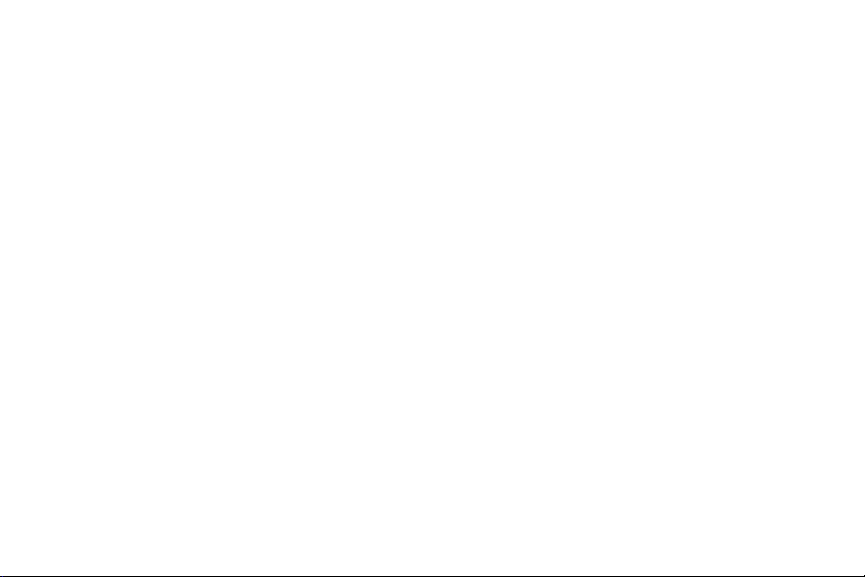
Page 3
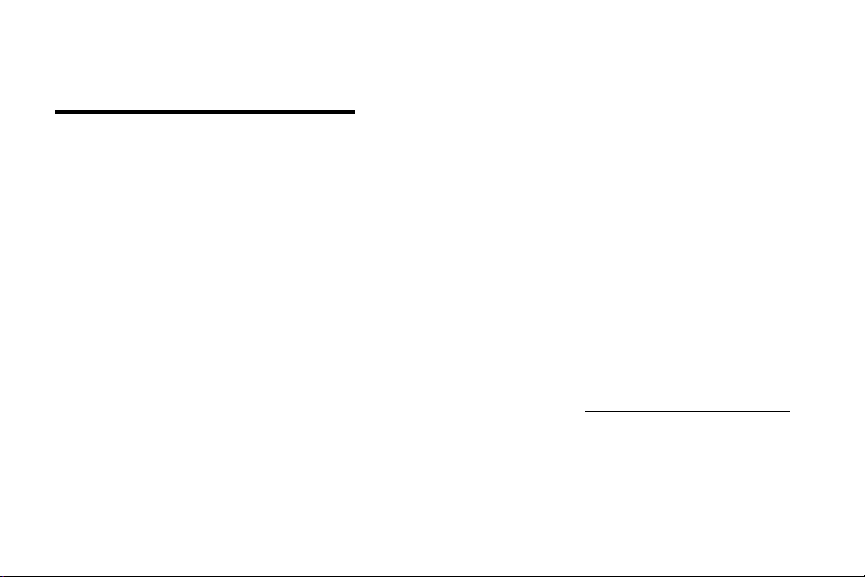
HP Color LaserJet 9500mfp
Příručka pro uživatele
Page 4
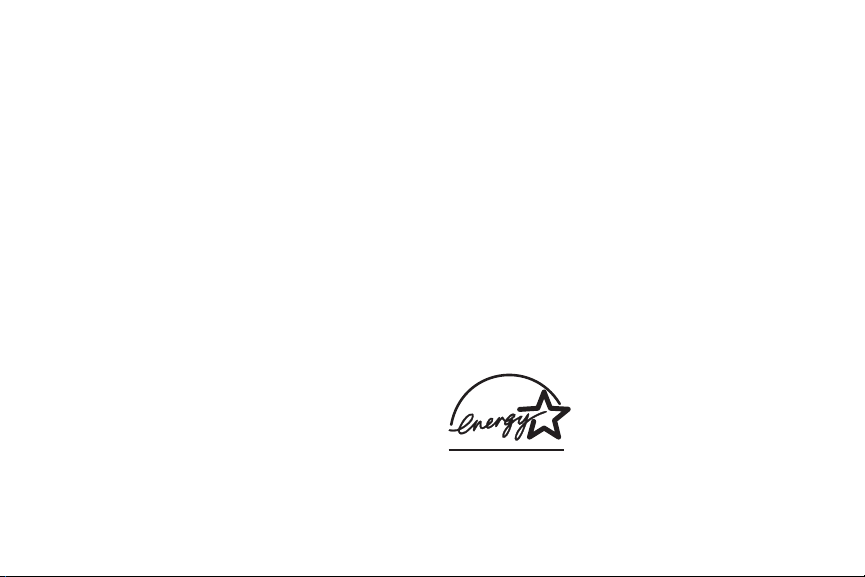
Autorská práva a licence
© 2004 Copyright Hewlett-Packard Development Company, LP
Reprodukce, úpravy nebo překlad jsou bez předchozího
písemného souhlasu zakázány kromě případů, kdy to povoluje
autorský zákon.
Číslo součásti: C8549-90913
Edition 1, 10/2004
Uvedené informace mohou být změněny bez předchozího
upozornění.
Jediné záruky pro produkty a služby HP jsou výslovně uvedeny v
prohlášeních o zárukách, které jsou dodávány současně s těmito
produkty a službami. Žádný obsah nelze vykládat jako poskytnutí
dodatečné záruky. Společnost HP nenese zodpovědnost za
technické nebo textové chyby obsažené v tomto dokumentu.
Ochranné známky
Acrobat®, Adobe® a PostScript® jsou obchodní značky Adobe
Systems Incorporated.
HP-UX Release 10.20 a novější a HP-UX Release 11.00 a
novější (jak ve 32bitové, tak i 64bitové verzi) ve všech počítačích
HP 9000 jsou výrobky Open Group UNIX 95.
Microsoft®, MS–DOS®, Windows®, a Windows NT® jsou
registrované ochranné známky společnosti Microsoft
Corporation.
PANTONE®* je registrovaná ochranná známka kontrolní normy
barevné škály společnosti Pantone. Inc.
TrueType™ je ochranná známka Apple Computer, Inc.,
registrovaná v USA.
UNIX® je registrovaná ochranná známka společnosti The Open
Group.
E
NERGY STAR® je obchodní známka společnosti Agentura pro
ochranu životního prostředí EPA registrovaná v USA.
Page 5
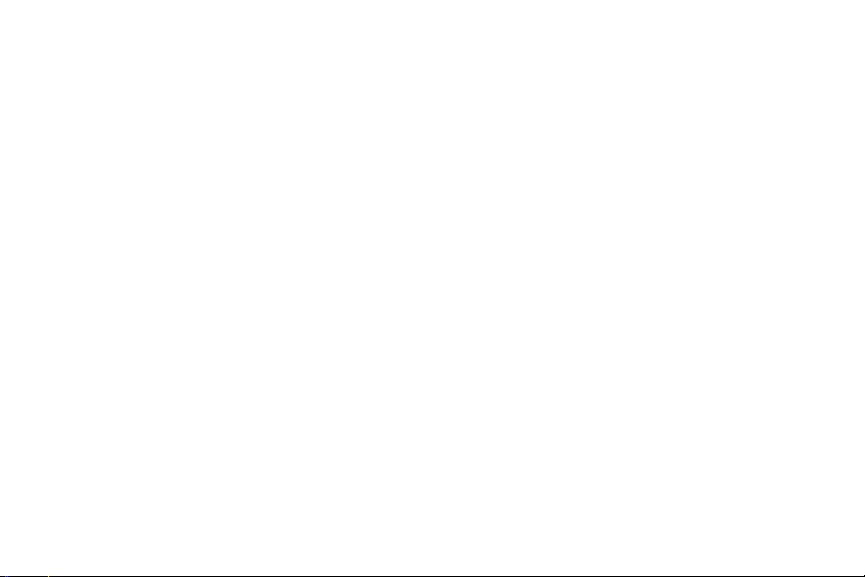
Obsah
1 Základní údaje o zařízení MFP
Součásti zařízení MFP . . . . . . . . . . . . . . . . . . . . . . . . . . . . . . . . . . . . . . . . . . . . . . . . . . . . . . . . . . . . . . . . . . . 1
Ovládací panel . . . . . . . . . . . . . . . . . . . . . . . . . . . . . . . . . . . . . . . . . . . . . . . . . . . . . . . . . . . . . . . . . . . . 4
Nastavení výchozích hodnot zařízeni MFP. . . . . . . . . . . . . . . . . . . . . . . . . . . . . . . . . . . . . . . . . . . . . . . . . . . . . 9
Nastavení výchozích hodnot zařízení MFP. . . . . . . . . . . . . . . . . . . . . . . . . . . . . . . . . . . . . . . . . . . . . . . . . 9
Plnění vstupních zásobníků . . . . . . . . . . . . . . . . . . . . . . . . . . . . . . . . . . . . . . . . . . . . . . . . . . . . . . . . . . . . . . 10
Vkládání médií do zásobníku 2 a zásobníku 3 . . . . . . . . . . . . . . . . . . . . . . . . . . . . . . . . . . . . . . . . . . . . . 15
Změna a nastavení formátu a typu média pro zásobník . . . . . . . . . . . . . . . . . . . . . . . . . . . . . . . . . . . . . . 27
2 Kopírování
Rozložení obrazovky kopírování . . . . . . . . . . . . . . . . . . . . . . . . . . . . . . . . . . . . . . . . . . . . . . . . . . . . . . . . . . . 32
Pokyny pro kopírování . . . . . . . . . . . . . . . . . . . . . . . . . . . . . . . . . . . . . . . . . . . . . . . . . . . . . . . . . . . . . . . . . . 35
Kopírování pomocí výchozích možností nastavení (kopírování jedním dotykem). . . . . . . . . . . . . . . . . . . . . 36
Kopírování pomocí možností nastavení definovaných uživatelem . . . . . . . . . . . . . . . . . . . . . . . . . . . . . . . 37
Kopírování z pracovní plochy skeneru. . . . . . . . . . . . . . . . . . . . . . . . . . . . . . . . . . . . . . . . . . . . . . . . . . . 42
Kopírování pomocí podavače ADF . . . . . . . . . . . . . . . . . . . . . . . . . . . . . . . . . . . . . . . . . . . . . . . . . . . . . 42
Kopírování knih . . . . . . . . . . . . . . . . . . . . . . . . . . . . . . . . . . . . . . . . . . . . . . . . . . . . . . . . . . . . . . . . . . . 43
Vytvoření úlohy, kterou chcete zkopírovat později . . . . . . . . . . . . . . . . . . . . . . . . . . . . . . . . . . . . . . . . . . 44
Barevné nebo černobílé kopie . . . . . . . . . . . . . . . . . . . . . . . . . . . . . . . . . . . . . . . . . . . . . . . . . . . . . . . . 44
Zmenšení nebo zvětšení . . . . . . . . . . . . . . . . . . . . . . . . . . . . . . . . . . . . . . . . . . . . . . . . . . . . . . . . . . . . 45
CSWW Obsah iii
Page 6
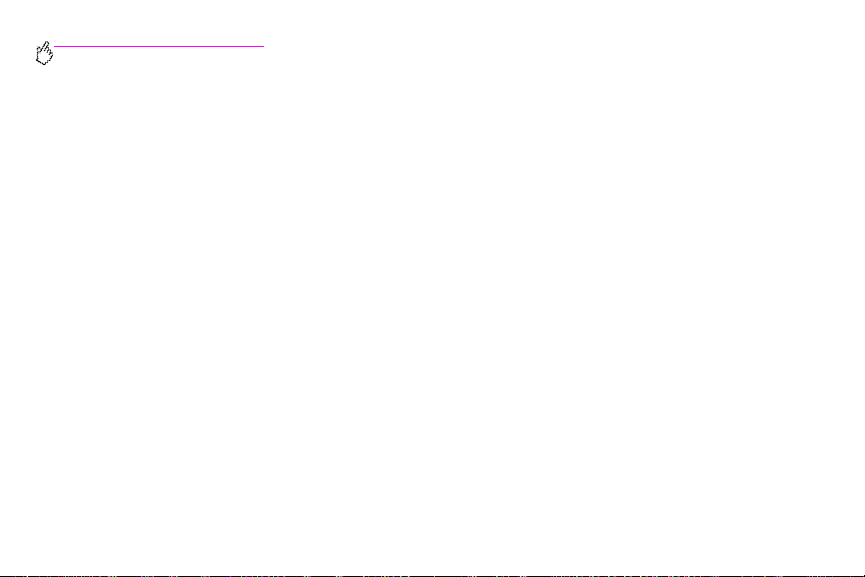
http://www.hp.com/go/clj9500mfp
Úpravy zesvětlení nebo ztmavení . . . . . . . . . . . . . . . . . . . . . . . . . . . . . . . . . . . . . . . . . . . . . . . . . . . . . . 45
Vylepšení dokumentu . . . . . . . . . . . . . . . . . . . . . . . . . . . . . . . . . . . . . . . . . . . . . . . . . . . . . . . . . . . . . . 45
Nastavení výchozích hodnot kopírování. . . . . . . . . . . . . . . . . . . . . . . . . . . . . . . . . . . . . . . . . . . . . . . . . . . . . . 47
3 Digitální odesílání e-mailu
Odesílání dokumentů. . . . . . . . . . . . . . . . . . . . . . . . . . . . . . . . . . . . . . . . . . . . . . . . . . . . . . . . . . . . . . . . . . . 51
Odesílání předloh ve formátu Letter pomocí pracovní plochy skeneru nebo automatického
podavače dokumentů (ADF). . . . . . . . . . . . . . . . . . . . . . . . . . . . . . . . . . . . . . . . . . . . . . . . . . . . . . . . . . 51
Změna nastavení. . . . . . . . . . . . . . . . . . . . . . . . . . . . . . . . . . . . . . . . . . . . . . . . . . . . . . . . . . . . . . . . . . 53
Odeslání dokumentu více příjemcům . . . . . . . . . . . . . . . . . . . . . . . . . . . . . . . . . . . . . . . . . . . . . . . . . . . 54
Použití funkce automatického dokončování . . . . . . . . . . . . . . . . . . . . . . . . . . . . . . . . . . . . . . . . . . . . . . 55
Použití adresáře . . . . . . . . . . . . . . . . . . . . . . . . . . . . . . . . . . . . . . . . . . . . . . . . . . . . . . . . . . . . . . . . . . . . . . 56
Vytvoření seznamu příjemců. . . . . . . . . . . . . . . . . . . . . . . . . . . . . . . . . . . . . . . . . . . . . . . . . . . . . . . . . . 57
4 Faxování
Připojení faxu k telefonní lince . . . . . . . . . . . . . . . . . . . . . . . . . . . . . . . . . . . . . . . . . . . . . . . . . . . . . . . . . . . . 61
Ověření funkcí faxu . . . . . . . . . . . . . . . . . . . . . . . . . . . . . . . . . . . . . . . . . . . . . . . . . . . . . . . . . . . . . . . . . . . . 62
Zadání požadovaných nastavení faxu . . . . . . . . . . . . . . . . . . . . . . . . . . . . . . . . . . . . . . . . . . . . . . . . . . . . . . . 63
Používání nabídky Nastavení faxu . . . . . . . . . . . . . . . . . . . . . . . . . . . . . . . . . . . . . . . . . . . . . . . . . . . . . . 64
Nastavení nebo ověření data a času . . . . . . . . . . . . . . . . . . . . . . . . . . . . . . . . . . . . . . . . . . . . . . . . . . . . 65
Nastavení nebo ověření místa . . . . . . . . . . . . . . . . . . . . . . . . . . . . . . . . . . . . . . . . . . . . . . . . . . . . . . . . 65
Nastavení nebo ověření záhlaví faxu . . . . . . . . . . . . . . . . . . . . . . . . . . . . . . . . . . . . . . . . . . . . . . . . . . . . 66
iv Obsah Revize 1.0
Page 7
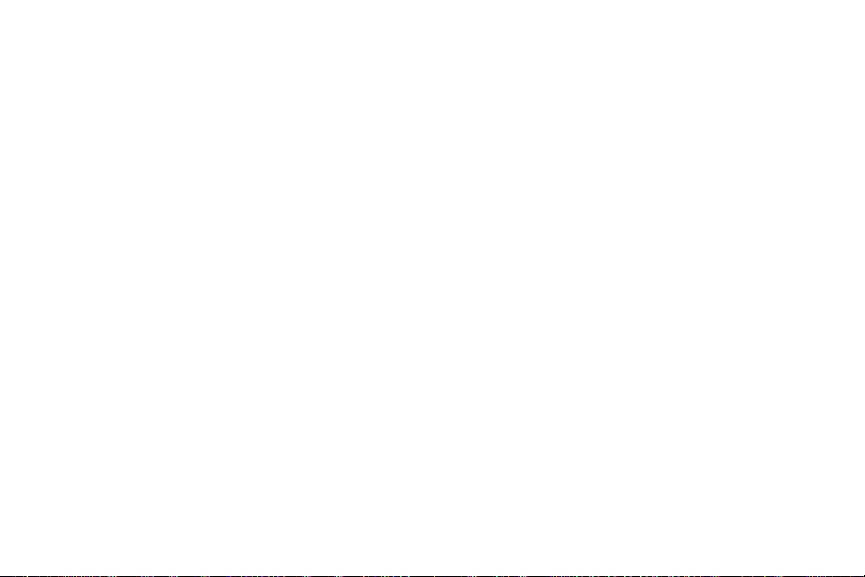
Obrazovka funkce Fax. . . . . . . . . . . . . . . . . . . . . . . . . . . . . . . . . . . . . . . . . . . . . . . . . . . . . . . . . . . . . . . . . . 68
Panel zpráv o stavu . . . . . . . . . . . . . . . . . . . . . . . . . . . . . . . . . . . . . . . . . . . . . . . . . . . . . . . . . . . . . . . . 68
Odesílání faxů . . . . . . . . . . . . . . . . . . . . . . . . . . . . . . . . . . . . . . . . . . . . . . . . . . . . . . . . . . . . . . . . . . . . . . . . 69
Odeslání faxu ručním zadáním čísla . . . . . . . . . . . . . . . . . . . . . . . . . . . . . . . . . . . . . . . . . . . . . . . . . . . . 70
Odeslání faxu pomocí rychlé volby . . . . . . . . . . . . . . . . . . . . . . . . . . . . . . . . . . . . . . . . . . . . . . . . . . . . . 71
Odeslání faxu pomocí čísel v telefonním seznamu. . . . . . . . . . . . . . . . . . . . . . . . . . . . . . . . . . . . . . . . . . 72
Zrušení faxu . . . . . . . . . . . . . . . . . . . . . . . . . . . . . . . . . . . . . . . . . . . . . . . . . . . . . . . . . . . . . . . . . . . . . . . . . 74
Zrušení probíhajícího přenosu faxu. . . . . . . . . . . . . . . . . . . . . . . . . . . . . . . . . . . . . . . . . . . . . . . . . . . . . 74
Zrušení všech čekajících faxů . . . . . . . . . . . . . . . . . . . . . . . . . . . . . . . . . . . . . . . . . . . . . . . . . . . . . . . . 75
Rychlá volba . . . . . . . . . . . . . . . . . . . . . . . . . . . . . . . . . . . . . . . . . . . . . . . . . . . . . . . . . . . . . . . . . . . . . . . . . 76
Změna nastavení zaostření. . . . . . . . . . . . . . . . . . . . . . . . . . . . . . . . . . . . . . . . . . . . . . . . . . . . . . . . . . . . . . . 78
Změna nastavení pozadí . . . . . . . . . . . . . . . . . . . . . . . . . . . . . . . . . . . . . . . . . . . . . . . . . . . . . . . . . . . . . . . . 79
Změna nastavení zesvětlení nebo ztmavení . . . . . . . . . . . . . . . . . . . . . . . . . . . . . . . . . . . . . . . . . . . . . . . . . . . 80
Přijímání faxů. . . . . . . . . . . . . . . . . . . . . . . . . . . . . . . . . . . . . . . . . . . . . . . . . . . . . . . . . . . . . . . . . . . . . . . . . 81
Zadání volitelných nastavení faxu . . . . . . . . . . . . . . . . . . . . . . . . . . . . . . . . . . . . . . . . . . . . . . . . . . . . . . . . . . 82
Nastavení hlasitosti modemu . . . . . . . . . . . . . . . . . . . . . . . . . . . . . . . . . . . . . . . . . . . . . . . . . . . . . . . . . 82
Nastavení hlasitosti zvonění . . . . . . . . . . . . . . . . . . . . . . . . . . . . . . . . . . . . . . . . . . . . . . . . . . . . . . . . . . 83
Nastavení rozlišení odchozího faxu. . . . . . . . . . . . . . . . . . . . . . . . . . . . . . . . . . . . . . . . . . . . . . . . . . . . . 84
Nastavení možností vytáčení a rozpoznávání . . . . . . . . . . . . . . . . . . . . . . . . . . . . . . . . . . . . . . . . . . . . . . . . . . 85
Nastavení předvolby vytáčení . . . . . . . . . . . . . . . . . . . . . . . . . . . . . . . . . . . . . . . . . . . . . . . . . . . . . . . . . 85
Nastavení funkce opakované volby obsazeného čísla . . . . . . . . . . . . . . . . . . . . . . . . . . . . . . . . . . . . . . . 86
CSWW Obsah v
Page 8
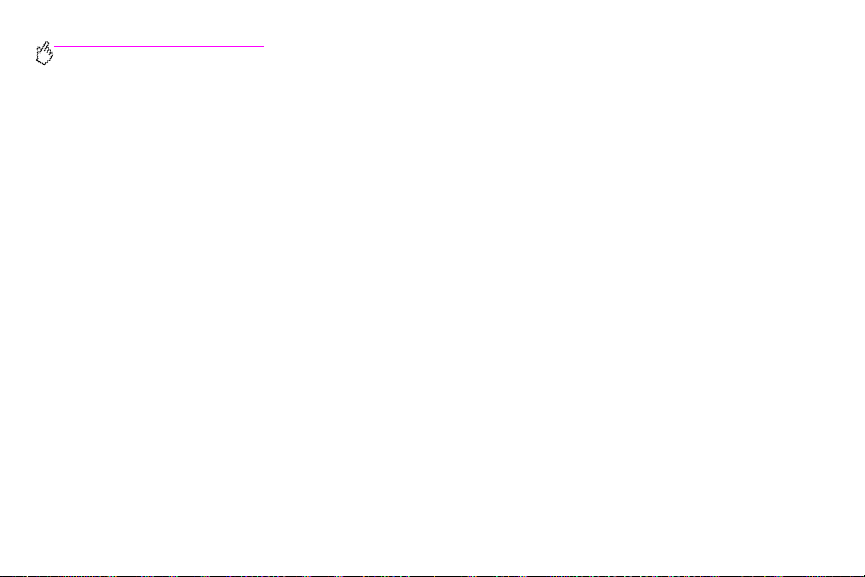
http://www.hp.com/go/clj9500mfp
Nastavení zásobníku papíru . . . . . . . . . . . . . . . . . . . . . . . . . . . . . . . . . . . . . . . . . . . . . . . . . . . . . . . . . . . . . . 87
Nastavení výstupní přihrádky . . . . . . . . . . . . . . . . . . . . . . . . . . . . . . . . . . . . . . . . . . . . . . . . . . . . . . . . . . . . . 88
Řešení potíží s faxováním. . . . . . . . . . . . . . . . . . . . . . . . . . . . . . . . . . . . . . . . . . . . . . . . . . . . . . . . . . . . 89
Jaký typ telefonní linky používáte? . . . . . . . . . . . . . . . . . . . . . . . . . . . . . . . . . . . . . . . . . . . . . . . . . . . . . 90
Používáte rozdělovač telefonní linky? . . . . . . . . . . . . . . . . . . . . . . . . . . . . . . . . . . . . . . . . . . . . . . . . . . . 90
Používáte zařízení na ochranu proti nárazům proudu? . . . . . . . . . . . . . . . . . . . . . . . . . . . . . . . . . . . . . . . 91
Používáte službu hlasové schránky telekomunikační společnosti nebo záznamník?. . . . . . . . . . . . . . . . . . 91
Kontrola stavu faxu . . . . . . . . . . . . . . . . . . . . . . . . . . . . . . . . . . . . . . . . . . . . . . . . . . . . . . . . . . . . . . . . . . . . 92
Fax není funkční.. . . . . . . . . . . . . . . . . . . . . . . . . . . . . . . . . . . . . . . . . . . . . . . . . . . . . . . . . . . . . . . . . . . . . . 94
Obecné problémy s faxováním . . . . . . . . . . . . . . . . . . . . . . . . . . . . . . . . . . . . . . . . . . . . . . . . . . . . . . . . . . . . 96
Problémy s přijímáním faxů. . . . . . . . . . . . . . . . . . . . . . . . . . . . . . . . . . . . . . . . . . . . . . . . . . . . . . . . . . . . . . . 99
Problémy s odesíláním faxů . . . . . . . . . . . . . . . . . . . . . . . . . . . . . . . . . . . . . . . . . . . . . . . . . . . . . . . . . . . . . 103
Kódy chyb . . . . . . . . . . . . . . . . . . . . . . . . . . . . . . . . . . . . . . . . . . . . . . . . . . . . . . . . . . . . . . . . . . . . . . . . . 106
Specifikace faxu . . . . . . . . . . . . . . . . . . . . . . . . . . . . . . . . . . . . . . . . . . . . . . . . . . . . . . . . . . . . . . . . . . . . . 110
5 Tisk
Vlastní nastavení činnosti zásobníku 1 . . . . . . . . . . . . . . . . . . . . . . . . . . . . . . . . . . . . . . . . . . . . . . . . . . . . . 113
Tisk ze zásobníku 1, pokud je vyžadován vložený papír. . . . . . . . . . . . . . . . . . . . . . . . . . . . . . . . . . . . . 114
Ruční podávání papíru ze zásobníku 1 . . . . . . . . . . . . . . . . . . . . . . . . . . . . . . . . . . . . . . . . . . . . . . . . . 114
vi Obsah Revize 1.0
Page 9
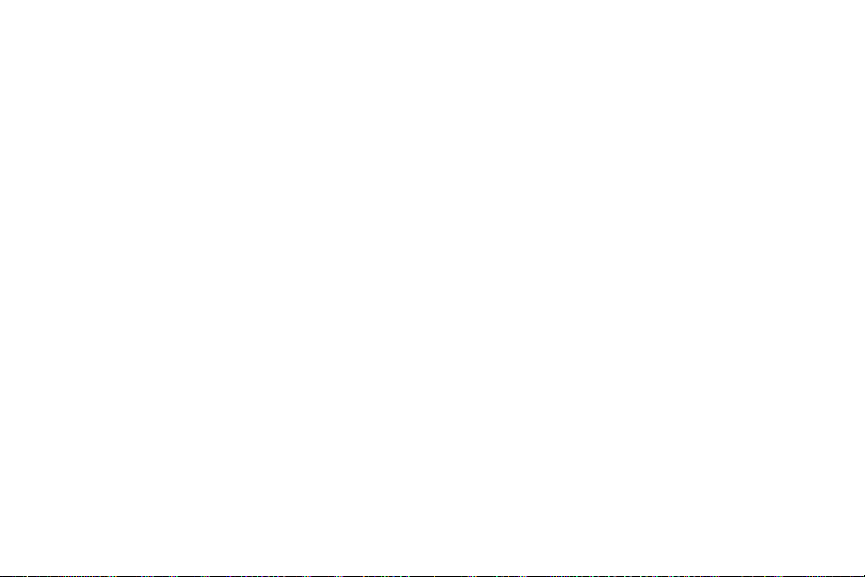
Používání funkcí uchovávání úloh . . . . . . . . . . . . . . . . . . . . . . . . . . . . . . . . . . . . . . . . . . . . . . . . . . . . . . . . . 115
Soukromé úlohy . . . . . . . . . . . . . . . . . . . . . . . . . . . . . . . . . . . . . . . . . . . . . . . . . . . . . . . . . . . . . . . . . 116
Uložené úlohy. . . . . . . . . . . . . . . . . . . . . . . . . . . . . . . . . . . . . . . . . . . . . . . . . . . . . . . . . . . . . . . . . . . 118
Ulohy rychlého kopírování . . . . . . . . . . . . . . . . . . . . . . . . . . . . . . . . . . . . . . . . . . . . . . . . . . . . . . . . . . 120
Kontrola a pozastavení úloh: . . . . . . . . . . . . . . . . . . . . . . . . . . . . . . . . . . . . . . . . . . . . . . . . . . . . . . . . 123
6 Nabídky ovládacího panelu
Nabídka Obnovit úlohu . . . . . . . . . . . . . . . . . . . . . . . . . . . . . . . . . . . . . . . . . . . . . . . . . . . . . . . . . . . . . . . . 127
Nabídka Informace . . . . . . . . . . . . . . . . . . . . . . . . . . . . . . . . . . . . . . . . . . . . . . . . . . . . . . . . . . . . . . . . . . . 129
Nabídka Manipulace s papírem . . . . . . . . . . . . . . . . . . . . . . . . . . . . . . . . . . . . . . . . . . . . . . . . . . . . . . . . . . 131
Nabídka Konfigurace zařízení. . . . . . . . . . . . . . . . . . . . . . . . . . . . . . . . . . . . . . . . . . . . . . . . . . . . . . . . . . . . 135
Podnabídka Předlohy . . . . . . . . . . . . . . . . . . . . . . . . . . . . . . . . . . . . . . . . . . . . . . . . . . . . . . . . . . . . . 135
Podnabídka Kopírování . . . . . . . . . . . . . . . . . . . . . . . . . . . . . . . . . . . . . . . . . . . . . . . . . . . . . . . . . . . . 138
Podnabídka Zdokonalení . . . . . . . . . . . . . . . . . . . . . . . . . . . . . . . . . . . . . . . . . . . . . . . . . . . . . . . . . . . 140
Podnabídka Odesílání . . . . . . . . . . . . . . . . . . . . . . . . . . . . . . . . . . . . . . . . . . . . . . . . . . . . . . . . . . . . . 141
Podnabídka Tisk . . . . . . . . . . . . . . . . . . . . . . . . . . . . . . . . . . . . . . . . . . . . . . . . . . . . . . . . . . . . . . . . . 144
Podnabídka Kvalita tisku . . . . . . . . . . . . . . . . . . . . . . . . . . . . . . . . . . . . . . . . . . . . . . . . . . . . . . . . . . . 150
Podnabídka Nastavení systému . . . . . . . . . . . . . . . . . . . . . . . . . . . . . . . . . . . . . . . . . . . . . . . . . . . . . . 153
CSWW Obsah vii
Page 10
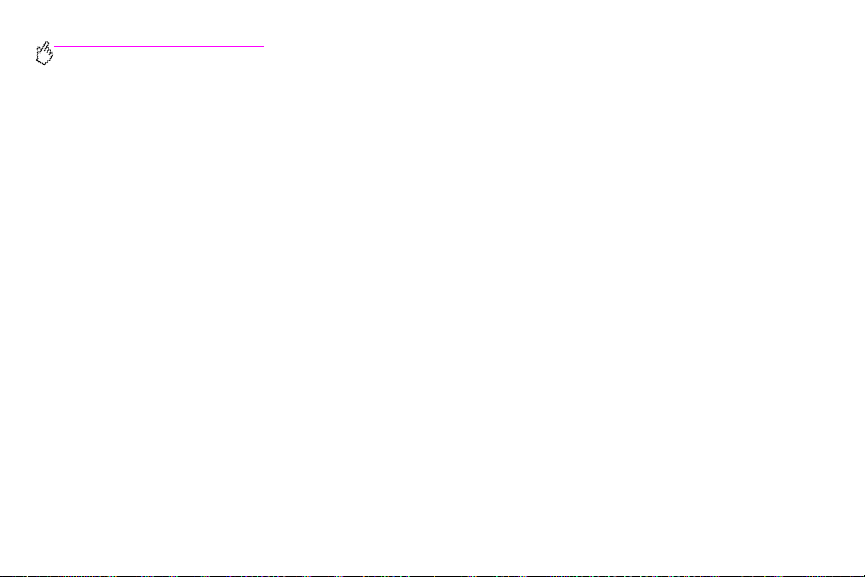
http://www.hp.com/go/clj9500mfp
7 Výběr a použití médií
Výběr médií s vysokou kvalitou. . . . . . . . . . . . . . . . . . . . . . . . . . . . . . . . . . . . . . . . . . . . . . . . . . . . . . . 161
Používání neoriginálních médií . . . . . . . . . . . . . . . . . . . . . . . . . . . . . . . . . . . . . . . . . . . . . . . . . . . . . . . 162
Objednávání podporovaných médií . . . . . . . . . . . . . . . . . . . . . . . . . . . . . . . . . . . . . . . . . . . . . . . . . . . 163
Nastavení typu a formátu média . . . . . . . . . . . . . . . . . . . . . . . . . . . . . . . . . . . . . . . . . . . . . . . . . . . . . . 163
Podporované typy médií . . . . . . . . . . . . . . . . . . . . . . . . . . . . . . . . . . . . . . . . . . . . . . . . . . . . . . . . . . . 166
Potíže s kvalitou kopírování a tisku související s médii . . . . . . . . . . . . . . . . . . . . . . . . . . . . . . . . . . . . . . 182
8 Správa a údržba
Správa spotřebního materiálu. . . . . . . . . . . . . . . . . . . . . . . . . . . . . . . . . . . . . . . . . . . . . . . . . . . . . . . . . . . . 189
Kontrola stavu spotřebního materiálu . . . . . . . . . . . . . . . . . . . . . . . . . . . . . . . . . . . . . . . . . . . . . . . . . . 189
Objednávání spotřebního materiálu . . . . . . . . . . . . . . . . . . . . . . . . . . . . . . . . . . . . . . . . . . . . . . . . . . . 190
Uskladnění spotřebního materiálu . . . . . . . . . . . . . . . . . . . . . . . . . . . . . . . . . . . . . . . . . . . . . . . . . . . . 191
Výměna a recyklace spotřebního materiálu . . . . . . . . . . . . . . . . . . . . . . . . . . . . . . . . . . . . . . . . . . . . . . 193
Používání obrazových válců . . . . . . . . . . . . . . . . . . . . . . . . . . . . . . . . . . . . . . . . . . . . . . . . . . . . . . . . . 198
Výměna obrazových válců . . . . . . . . . . . . . . . . . . . . . . . . . . . . . . . . . . . . . . . . . . . . . . . . . . . . . . . . . . 199
Sada pro přenos obrazu . . . . . . . . . . . . . . . . . . . . . . . . . . . . . . . . . . . . . . . . . . . . . . . . . . . . . . . . . . . 204
Obrazová čisticí sada . . . . . . . . . . . . . . . . . . . . . . . . . . . . . . . . . . . . . . . . . . . . . . . . . . . . . . . . . . . . . 215
Sada k fixaci obrazu . . . . . . . . . . . . . . . . . . . . . . . . . . . . . . . . . . . . . . . . . . . . . . . . . . . . . . . . . . . . . . 221
viii Obsah Revize 1.0
Page 11
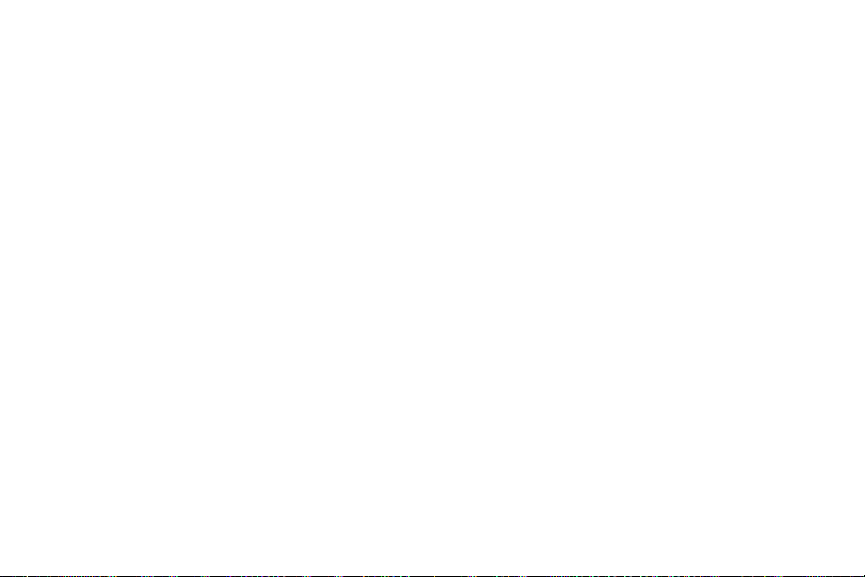
Postupy pro čištění . . . . . . . . . . . . . . . . . . . . . . . . . . . . . . . . . . . . . . . . . . . . . . . . . . . . . . . . . . . . . . . . . . . 226
Čištění podavače ADF . . . . . . . . . . . . . . . . . . . . . . . . . . . . . . . . . . . . . . . . . . . . . . . . . . . . . . . . . . . . . 226
Vyčistěte prostor za podavačem. . . . . . . . . . . . . . . . . . . . . . . . . . . . . . . . . . . . . . . . . . . . . . . . . . . . . . 233
Vyčištění oblasti vstupu fixační jednotky . . . . . . . . . . . . . . . . . . . . . . . . . . . . . . . . . . . . . . . . . . . . . . . . 236
Přemístění zařízení MFP . . . . . . . . . . . . . . . . . . . . . . . . . . . . . . . . . . . . . . . . . . . . . . . . . . . . . . . . . . . . . . . 239
9 Řešení problémů
Odstranění uvíznutého papíru. . . . . . . . . . . . . . . . . . . . . . . . . . . . . . . . . . . . . . . . . . . . . . . . . . . . . . . . . . . . 241
Místa odstranění zaseknutého média . . . . . . . . . . . . . . . . . . . . . . . . . . . . . . . . . . . . . . . . . . . . . . . . . . 242
Odstranění zaseknutého papíru z oblasti vstupního zásobníku . . . . . . . . . . . . . . . . . . . . . . . . . . . . . . . . 244
Odstranění zaseknutého papíru z duplexního zařízení . . . . . . . . . . . . . . . . . . . . . . . . . . . . . . . . . . . . . . 260
Odstranění uvíznutého papíru z výstupních oblastí . . . . . . . . . . . . . . . . . . . . . . . . . . . . . . . . . . . . . . . . . 263
Řešení potíží s opakovaným uvíznutím . . . . . . . . . . . . . . . . . . . . . . . . . . . . . . . . . . . . . . . . . . . . . . . . . 277
Význam zpráv zařízení MFP . . . . . . . . . . . . . . . . . . . . . . . . . . . . . . . . . . . . . . . . . . . . . . . . . . . . . . . . . . . . . 279
Používání systému nápovědy zařízení MFP . . . . . . . . . . . . . . . . . . . . . . . . . . . . . . . . . . . . . . . . . . . . . . 279
Pokud zpráva zůstává na displeji . . . . . . . . . . . . . . . . . . . . . . . . . . . . . . . . . . . . . . . . . . . . . . . . . . . . . 280
Odstraňování problémů s kvalitou výstupu. . . . . . . . . . . . . . . . . . . . . . . . . . . . . . . . . . . . . . . . . . . . . . . . . . . 281
Postupy pro řešení potíží s kvalitou výstupu. . . . . . . . . . . . . . . . . . . . . . . . . . . . . . . . . . . . . . . . . . . . . . 283
Řešení trvalých problémů s kvalitou výstupu . . . . . . . . . . . . . . . . . . . . . . . . . . . . . . . . . . . . . . . . . . . . . 284
Stránky odstraňování závad kvality tisku . . . . . . . . . . . . . . . . . . . . . . . . . . . . . . . . . . . . . . . . . . . . . . . . 291
Řešení problémů se zařízením MFP . . . . . . . . . . . . . . . . . . . . . . . . . . . . . . . . . . . . . . . . . . . . . . . . . . . . . . . 293
CSWW Obsah ix
Page 12
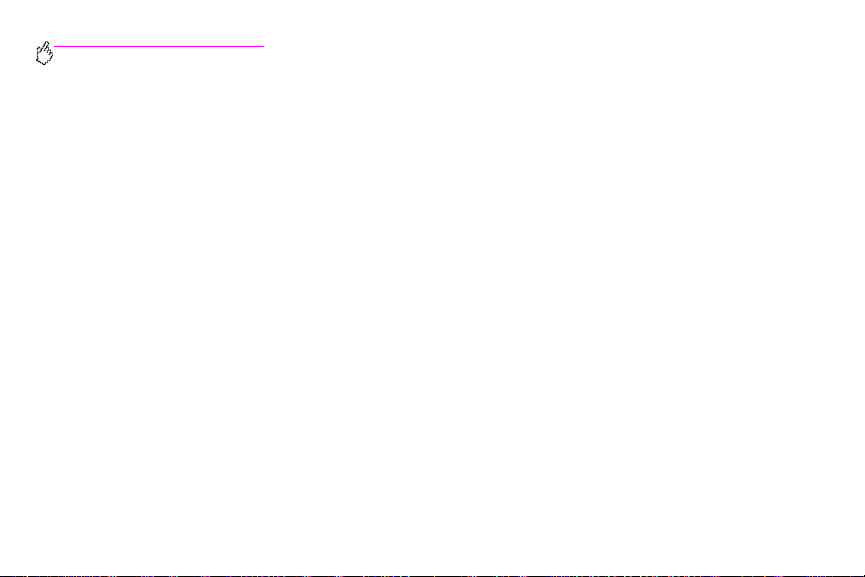
http://www.hp.com/go/clj9500mfp
Problémy s hardwarem zařízení MFP . . . . . . . . . . . . . . . . . . . . . . . . . . . . . . . . . . . . . . . . . . . . . . . . . . 293
Problémy se zpracováním médií. . . . . . . . . . . . . . . . . . . . . . . . . . . . . . . . . . . . . . . . . . . . . . . . . . . . . . 296
Problémy s výstupem zařízení MFP . . . . . . . . . . . . . . . . . . . . . . . . . . . . . . . . . . . . . . . . . . . . . . . . . . . 301
Potíže s duplexním zařízením . . . . . . . . . . . . . . . . . . . . . . . . . . . . . . . . . . . . . . . . . . . . . . . . . . . . . . . . 306
10 Servis a podpora
Informace o záruce . . . . . . . . . . . . . . . . . . . . . . . . . . . . . . . . . . . . . . . . . . . . . . . . . . . . . . . . . . . . . . . . . . . 307
Servis v období během a po záruční době . . . . . . . . . . . . . . . . . . . . . . . . . . . . . . . . . . . . . . . . . . . . . . 307
Prodloužená záruka. . . . . . . . . . . . . . . . . . . . . . . . . . . . . . . . . . . . . . . . . . . . . . . . . . . . . . . . . . . . . . . 307
Dostupnost náhradních dílů a spotřebního zboží . . . . . . . . . . . . . . . . . . . . . . . . . . . . . . . . . . . . . . . . . . 308
Záruka na barevné tiskové kazety a obrazový válec . . . . . . . . . . . . . . . . . . . . . . . . . . . . . . . . . . . . . . . . 308
Podmínky licence softwaru HP. . . . . . . . . . . . . . . . . . . . . . . . . . . . . . . . . . . . . . . . . . . . . . . . . . . . . . . 309
Celosvětová podpora zákazníků . . . . . . . . . . . . . . . . . . . . . . . . . . . . . . . . . . . . . . . . . . . . . . . . . . . . . . . . . . 311
Informace poskytované zařízením MFP. . . . . . . . . . . . . . . . . . . . . . . . . . . . . . . . . . . . . . . . . . . . . . . . . 311
Zákaznická podpora a pomoc při opravě zařízení MFP . . . . . . . . . . . . . . . . . . . . . . . . . . . . . . . . . . . . . 312
11 Informace o záruce a předpisech
Rozměry . . . . . . . . . . . . . . . . . . . . . . . . . . . . . . . . . . . . . . . . . . . . . . . . . . . . . . . . . . . . . . . . . . . . . . . . . . . 313
Požadavky na napájení a kapacitu obvodu . . . . . . . . . . . . . . . . . . . . . . . . . . . . . . . . . . . . . . . . . . . . . . . . . . 316
Spotřeba energie . . . . . . . . . . . . . . . . . . . . . . . . . . . . . . . . . . . . . . . . . . . . . . . . . . . . . . . . . . . . . . . . . . . . 317
Akustické specifikace . . . . . . . . . . . . . . . . . . . . . . . . . . . . . . . . . . . . . . . . . . . . . . . . . . . . . . . . . . . . . . . . . 318
Provozní a skladovací prostředí . . . . . . . . . . . . . . . . . . . . . . . . . . . . . . . . . . . . . . . . . . . . . . . . . . . . . . . . . . 319
xObsah Revize 1.0
Page 13
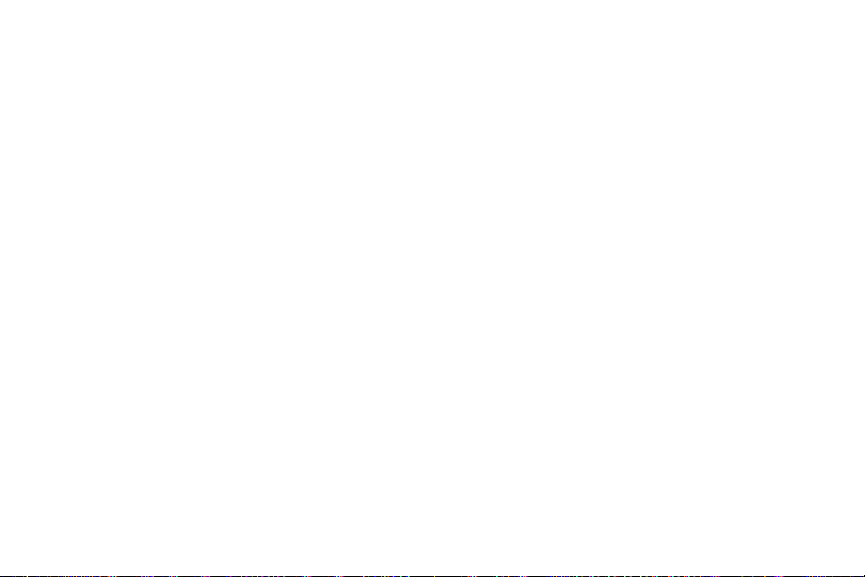
Program pro dozor nad ekologickými produkty . . . . . . . . . . . . . . . . . . . . . . . . . . . . . . . . . . . . . . . . . . . . . . . 320
Ochrana životního prostředí . . . . . . . . . . . . . . . . . . . . . . . . . . . . . . . . . . . . . . . . . . . . . . . . . . . . . . . . . 320
Prohlášení FCC. . . . . . . . . . . . . . . . . . . . . . . . . . . . . . . . . . . . . . . . . . . . . . . . . . . . . . . . . . . . . . . . . . . . . . 324
Prohlášení o předpisech . . . . . . . . . . . . . . . . . . . . . . . . . . . . . . . . . . . . . . . . . . . . . . . . . . . . . . . . . . . . . . . 325
Prohlášení o shodě . . . . . . . . . . . . . . . . . . . . . . . . . . . . . . . . . . . . . . . . . . . . . . . . . . . . . . . . . . . . . . . 325
Předpisy EU pro provoz telekomunikačních zařízení . . . . . . . . . . . . . . . . . . . . . . . . . . . . . . . . . . . . . . . 328
Kanadské stanovy DOC. . . . . . . . . . . . . . . . . . . . . . . . . . . . . . . . . . . . . . . . . . . . . . . . . . . . . . . . . . . . 328
Prohlášení VCCI (Japonsko) . . . . . . . . . . . . . . . . . . . . . . . . . . . . . . . . . . . . . . . . . . . . . . . . . . . . . . . . 329
Osvědčení EMI pro Koreu . . . . . . . . . . . . . . . . . . . . . . . . . . . . . . . . . . . . . . . . . . . . . . . . . . . . . . . . . . 330
Laserové osvědčení pro Finsko . . . . . . . . . . . . . . . . . . . . . . . . . . . . . . . . . . . . . . . . . . . . . . . . . . . . . . 331
Prohlášení o Tříde A pro Tchaj-wan . . . . . . . . . . . . . . . . . . . . . . . . . . . . . . . . . . . . . . . . . . . . . . . . . . . 332
Prohlášení o bateriích pro Tchaj-wan . . . . . . . . . . . . . . . . . . . . . . . . . . . . . . . . . . . . . . . . . . . . . . . . . . 333
Leták s informacemi o produktu . . . . . . . . . . . . . . . . . . . . . . . . . . . . . . . . . . . . . . . . . . . . . . . . . . . . . . 333
CSWW Obsah xi
Page 14
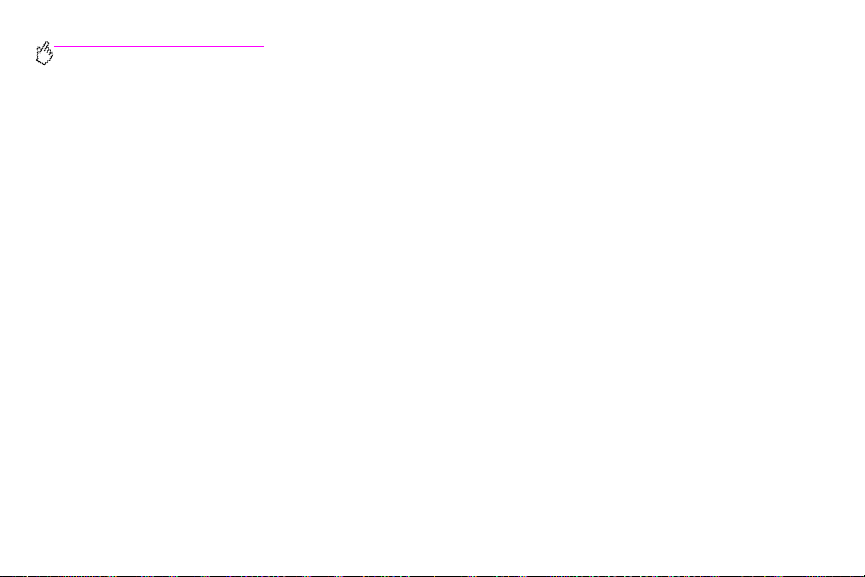
http://www.hp.com/go/clj9500mfp
xii Obsah Revize 1.0
Page 15
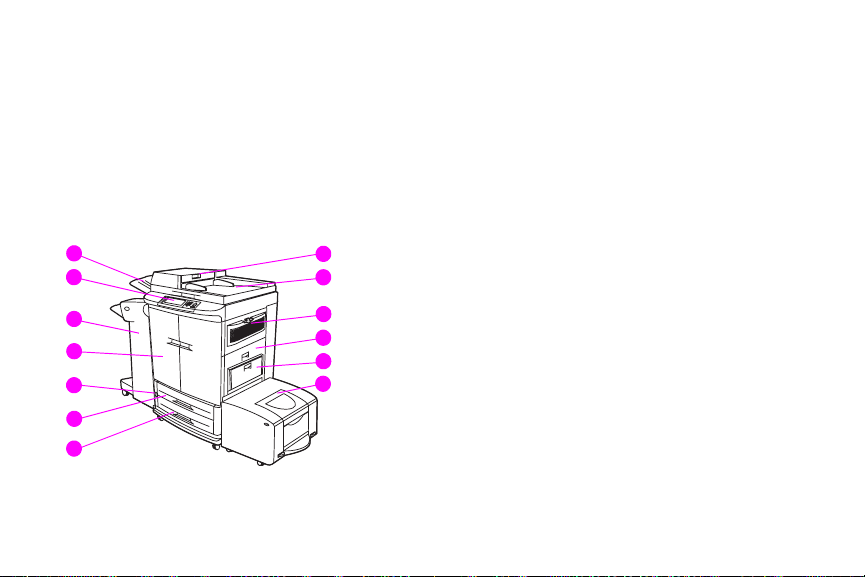
Základní údaje o zařízení MFP
Součásti zařízení MFP
Následující obrázky znázorňují součásti zařízení HP Color LaserJet 9500mfp.
1
1
2
3
4
5
6
7
CSWW Součásti zařízení MFP 1
8
9
10
11
12
12
13
Page 16
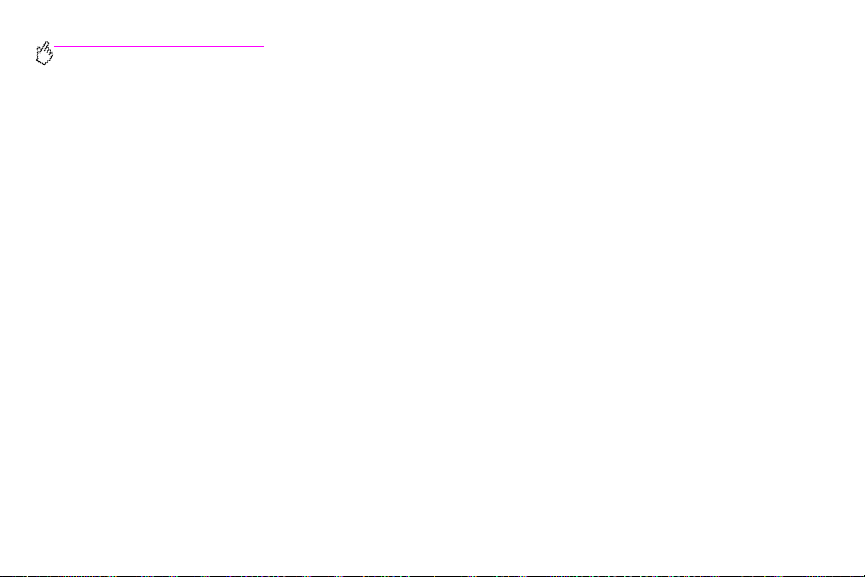
http://www.hp.com/go/clj9500mfp
1 výstupní přihrádka automatického podavače
dokumentů (ADF)
2 ovládací panel (včetně dotykové obrazovky
grafického displeje)
3 dokončovací zařízení
(odkládací zásobník/sešívačka na 3 000 listů papíru,
zásobník na 3 000 listů papíru, multifunkční
dokončovací zařízení nebo schránka s
8přihrádkami)
2 Kapitola 1 – Základní údaje o zařízení MFP Revize 1.0
4 přední dvířka
5 vypínač napájení
6 zásobník 2
7 zásobník 3
8 automatický
podavač
dokumentů
9 automatický podavač
dokumentů
10 ozónový ventilátor a filtr
11 pravá dvířka
12 zásobník 1
13 postranní vstupní zásobník na
2000 listů (zásobník4)
Page 17
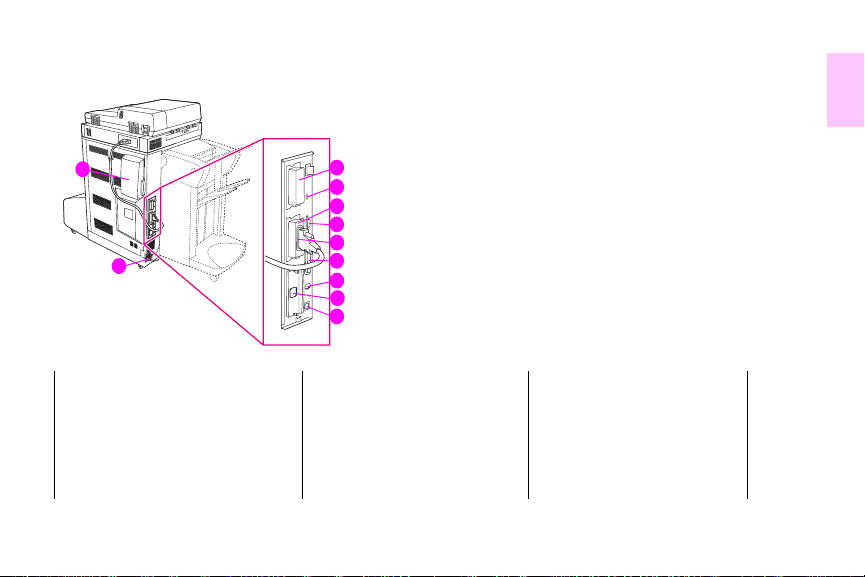
1
1
2
1 vzduchový filtr
2 konektor kabelu napájení
3 karta Copy Connect (rozšířený
v/v [EIO])
4 bezpečnostní zámek diskové
jednotky
3
4
5
6
7
8
9
10
11
5 konektor RJ11 (pro externí
faxovou linku)
6 konektor HP JetLink
7 pevný disk (EIO)
8 paralelní port
9 konektor FIH (Foreign
Interface Harness)
10 sít´ová karta pro sít´ Ethernet
(EIO)
11 port USB
CSWW Součásti zařízení MFP 3
Page 18
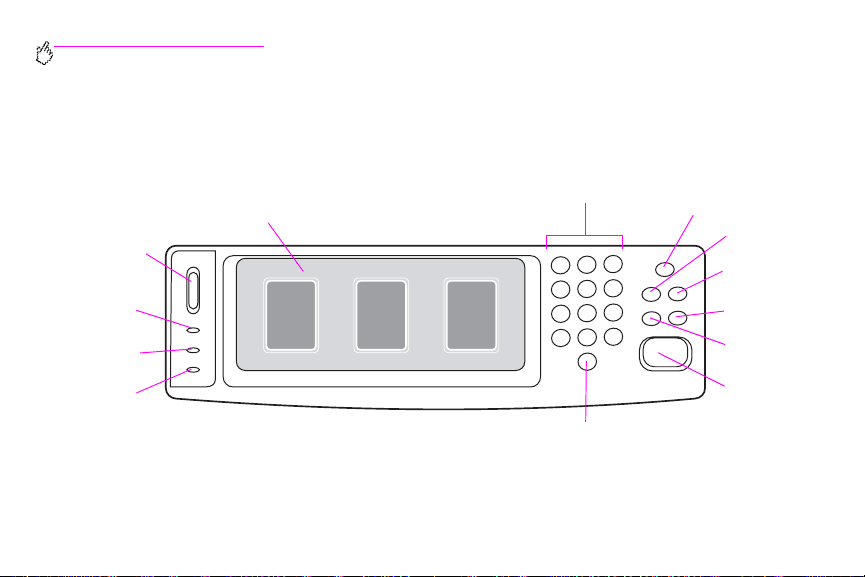
http://www.hp.com/go/clj9500mfp
Ovládací panel
Ovládací panel obsahuje grafický displej s dotykovou obrazovkou, tři tlačítka pro ovládání úloh, číselnou klávesnici a tři indikátory LED
(světloemitující diody).
ČÍSELNÁ KLÁVESNICE
Nastavení
kontrastu
Grafický displej
s dotykovou obrazovkou
displeje
Kontrolka
Připraveno
(zelená)
Kontrolka
Data (zelená)
Kontrolka
Pozor (oranžová)
TLAČÍTKO
Vymazat (C)
4 Kapitola 1 – Základní údaje o zařízení MFP Revize 1.0
TLAČÍTKO Režim
spánku
TLAČÍTKO
Nabídka
Tlačítko
Stav
T
LAČÍTKO
Stop
TLAČÍTKO
Resetovat
Tlačítko
S
TART
Page 19
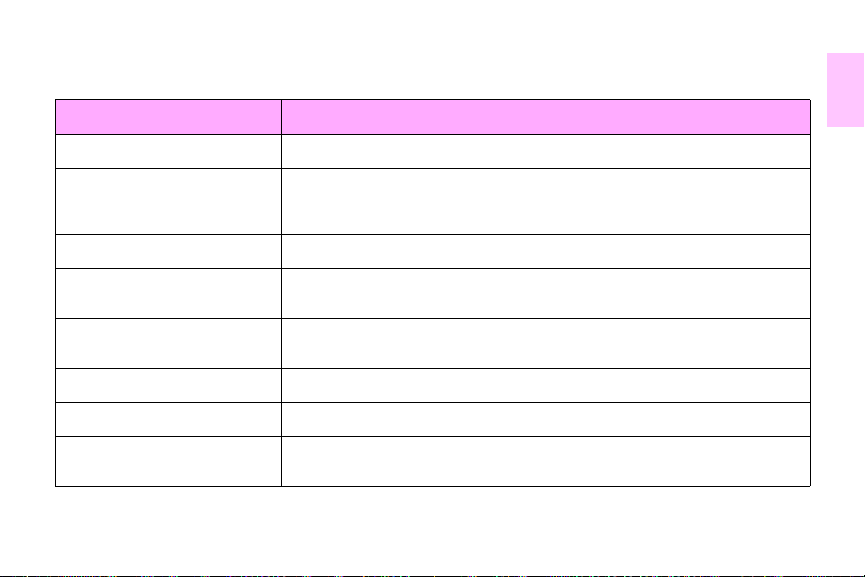
Funkce a tlačítka Funkce
ASTAVENÍ KONTR ASTU DISPLEJE Tato funkce slouží k úpravám intenzity podsvícení displeje ovládacího panelu.
N
1
RAFICKÝ DISPLEJ S DOTYKOVOU
G
OBRAZOVKOU
EŽIM SPÁNKU Toto tlačítko slouží k převedení zařízení MFP do režimu spánku.
R
ABÍDKA Toto tlačítko slouží k otevření nabídek Informace, Konfigurace a dalších nabídek zařízení
N
TAV Toto tlačítko slouží k zobrazení aktuálních úloh a jejich průběhu a také k zobrazení stavu
S
ESETOVAT Toto tlačítko slouží k obnovení nastavení úloh na výchozí hodnoty nastavené uživatelem.
R
TOP Toto tlačítko slouží ke zrušení aktivní úlohy.
S
TART Toto tlačítko slouží k zahájení úlohy kopírování a spuštění digitálního odesílání nebo k
S
Tento displej s dotykovou obrazovkou poskytuje uživateli textové a grafické informace o
konfiguraci a stavu zařízení MFP. Dotyková obrazovka umožňuje ovládat všechny funkce
zařízení MFP.
MFP.
zásobníků a spotřebního materiálu.
obnovení přerušené úlohy.
CSWW Součásti zařízení MFP 5
Page 20
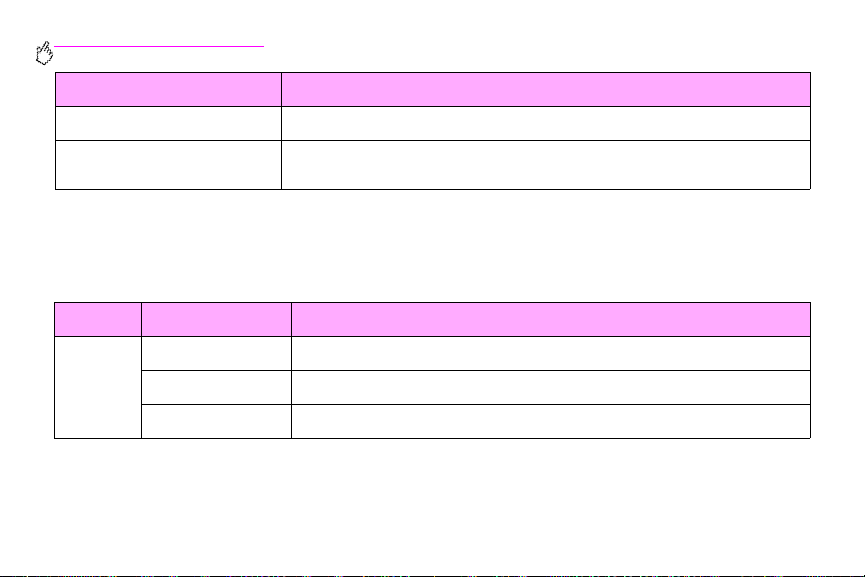
http://www.hp.com/go/clj9500mfp
Funkce a tlačítka Funkce
C Toto je tl ač ít ko Vymazat, které slouží k resetování počtu kopií na jednu.
ÍSELNÁ KLÁVESNICE Pomocí číselné klávesnice můžete zadávat číselné hodnoty pro požadovaný počet kopií a
Č
další číselné hodnoty.
Význam kontrolek ovládacího panelu
Následující tabulka slouží k vysvětlení významu kontrolek ovládacího panelu.
Kontrolka Stav Indikace
Připraveno
(zelená)
6 Kapitola 1 – Základní údaje o zařízení MFP Revize 1.0
Vypnuto Zařízení MFP je vypnuto,ve stavu offline nebo došlo k chybě.
Svítí Zařízení MFP je připraveno k tisku.
Blikání Zařízení MFP přechází do stavu offline.
Page 21

Kontrolka Stav Indikace
Data (zelená) Vypnuto Zařízení MFP nemá k dispozici data pro tisk.
Svítí Zařízení MFP má k dispozici data pro tisk, ale není připraveno k tisku nebo je offline.
Blikání Zařízení MFP zpracovává nebo tiskne data.
Pozor
(oranžová)
CSWW Součásti zařízení MFP 7
Vypnuto Zařízení MFP pracuje bez chyb.
Svítí Došlo ke kritické chybě zařízení MFP. Zaznamenejte si chybovou zprávu a pak zařízení
MFP vypněte a znovu zapněte.
Blikání Je požadován zásah. Viz displej ovládacího panelu.
1
Page 22
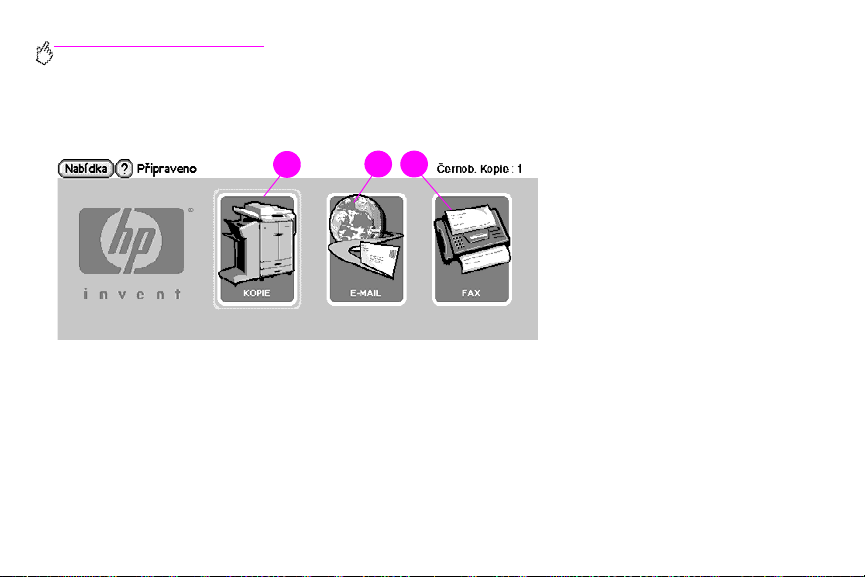
http://www.hp.com/go/clj9500mfp
Domovská obrazovka ovládacího panelu
Pomocí následujících prvků ovládacího panelu získáte přístup k funkcím zařízení MFP.
213
1 Stiskněte toto tlačítko, pokud chcete použít obrazovku pro kopírování.
2 Stiskněte toto tlačítko, pokud chcete použít obrazovku pro e-mail.
3 Stiskněte toto tlačítko, pokud chcete použít obrazovku pro faxování.
8 Kapitola 1 – Základní údaje o zařízení MFP Revize 1.0
Page 23
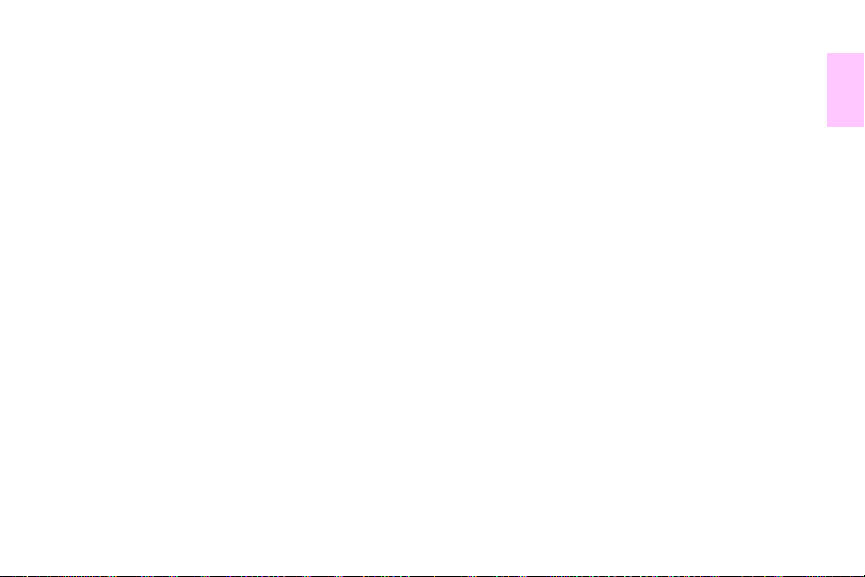
Nastavení výchozích hodnot zařízeni MFP
Některé funkce a hardware pro tisk (například příslušenství pro oboustranný tisk nebo dokončovací zařízení) je třeba konfigurovat
prostřednictvím softwaru tiskového systému.
Nastavení výchozích hodnot zařízení MFP
Můžete vytvořit výchozí nastavení zařízení MFP pro několik funkcí tisku, kopírování, faxování, e-mailu a sít´ových funkcí.
Nastavení výchozích hodnot zařízení na ovládacím panelu
1 Stiskněte tlačítko NABÍDKA.
2 Přejděte na možnost K
3 Přejděte na požadovanou položku konfigurace a stiskněte ji. K dispozici jsou následující položky:
• kopírování
• zdokonalení
• odesílání
• tisk
• nastavení systému
CSWW Nastavení výchozích hodnot zařízeni MFP 9
ONFIGURACE ZAŘÍZENÍ a stiskněte ji.
1
Page 24
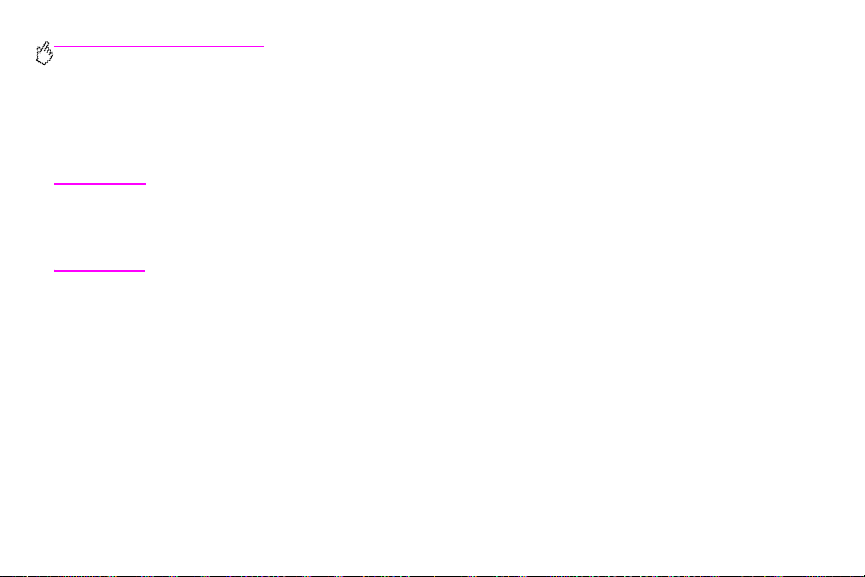
http://www.hp.com/go/clj9500mfp
Plnění vstupních zásobníků
Tato část obsahuje informace o vkládání médií standardních a vlastních formátů do zásobníku 1, zásobníku 2, zásobníku 3 a
postranního vstupního zásobníku na 2 000 listů papíru (zásobníku 4).
Upozornění Nikdy nevkládejte ani nevyjímejte papír ze zásobníku 1 ani neotevírejte zásobník 2, zásobník 3 nebo postranní vstupní
10 Kapitola 1 – Základní údaje o zařízení MFP Revize 1.0
zásobník na 2 000 listů papíru (zásobník 4) během tisku, abyste předešli uvíznutí.
Abyste předešli poškození zařízení MFP, tiskněte štítky a obálky pouze ze zásobníku 1. Štítky a obálky odesílejte do
přihrádky pro listy lícem nahoru. Tiskněte pouze na jednu stranu štítků a obálek.
Page 25
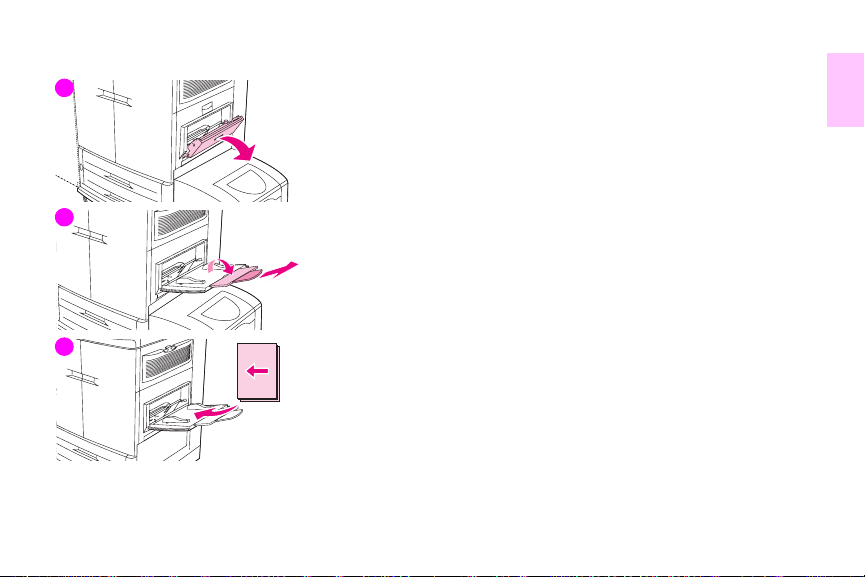
1
2
3
CSWW Plnění vstupních zásobníků 11
Vložení médií do zásobníku 1
Zásobník 1 je víceúčelový zásobník, který pojme stoh médií až do výšky 5 mm, což
odpovídá přibližně 100 listům papíru s gramáží 75 g/m
20 průhledným fóliím. Pokud jsou média vložená do zásobníku 1, bude zařízení MFP ve
výchozím nastavení tisknout nejprve ze zásobníku 1.
Zásobník 1 zajišt´uje vhodný způsob tisku na obálky, průhledné fólie, papír vlastního
formátu nebo další typy médií, aniž by bylo nutné vyprázdnit ostatní zásobníky. Lze jej
použít také jako vhodný doplňkový vstupní zásobník.
Pomocí následujícího postupu vložte média do zásobníku 1.
1 Otevřete zásobník 1.
2 Zcela vysuňte rozšiřující podpěru prvního zásobníku. Pokud tisknete na velká
média, zcela vysuňte také rozšiřující podpěru druhého zásobníku.
3 Vložte (otočte) papír podle formátu a dokončovacích funkcí. U tisku na jednu
stranu předtištěného papíru vložte papír stranou určenou pro tisk nahoru. U tisku
na obě strany (duplexního tisku) předtištěného papíru vložte papír první stranou
určenou pro tisk dolů.
2
(20 liber), 10 obálkám nebo
1
Page 26
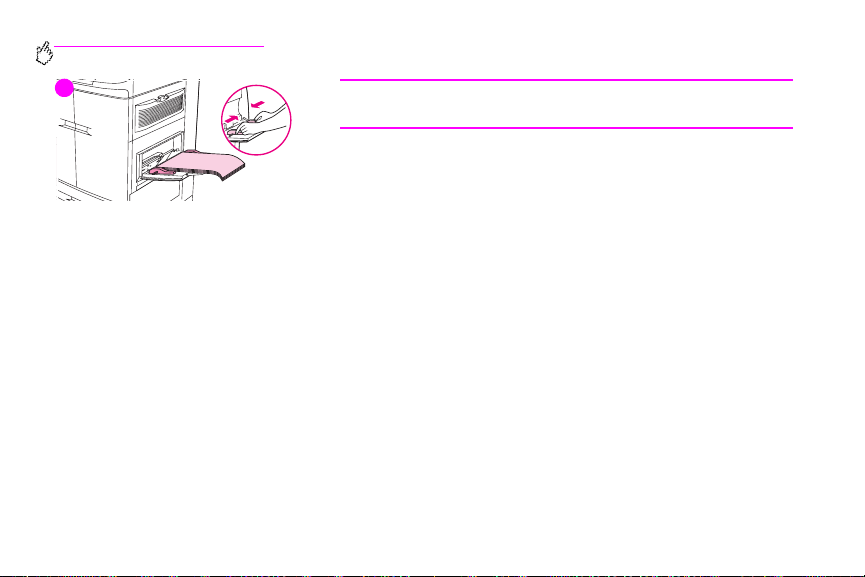
http://www.hp.com/go/clj9500mfp
4
Poznámka
Archy se štítky tiskněte po jednom, abyste předešli uvíznutí.
4 Vodicí lišty papíru nastavte tak, aby se zlehka dotýkaly stran svazku papírů, ale aby
jej neprohýbaly. Zkontrolujte, zda je papír zasunut pod zarážkami na vodicích
lištách a zda výška svazku papíru nepřesahuje indikátory nejvyššího přípustného
množství papíru.
5 Po vložení papíru během několika sekund zkontrolujte displej ovládacího panelu.
(Pokud mezitím vyprší časová lhůta, vyjměte a znovu vložte média.)
6 Jestliže se na ovládacím panelu nezobrazí zpráva ZÁSOBNÍK 1 <TYP>
<FORMÁT>, je zásobník připraven k použití.
7 Pokud se na ovládacím panelu zobrazí zpráva ZÁSOBNÍK 1 <TYP><FORMÁT>,
stiskněte tlačítko OK a změňte nastavení formátu a typu papíru. Zobrazí se
nabídka pro nastavení formátu.
8 Stiskněte položku L
NASTAVENÍ ULOŽENO.
9 Stiskněte položku L
NASTAVENÍ ULOŽENO.
IBOVOLNÝ FORMÁT. Na ovládacím panelu se zobrazí zpráva
IBOVOLNÝ TYP. Na ovládacím panelu se zobrazí zpráva
10 Pokud se na ovládacím panelu zobrazí zpráva ZÁSOBNÍK 1 LIB.FORMÁT
LIB.TYP, zásobník je připraven k občasnému jednorázovému používání různých
papírů.
11 Stisknutím tlačítka K
ONEC potvrďte nastavení formátu a typu.
12 Kapitola 1 – Základní údaje o zařízení MFP Revize 1.0
Page 27
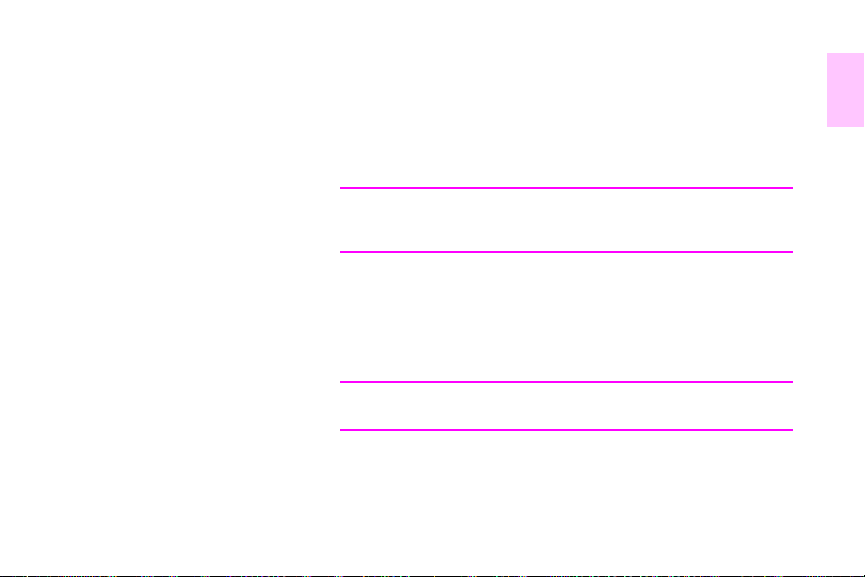
Vkládání papíru do zásobníku 1, pokud se stejný papír
používá pro více úloh
Následující postup proveďte, pokud se do zásobníku 1 průběžně vkládá stejný typ
papíru a papír se z něj mezi jednotlivými tiskovými úlohami zpravidla nevyjímá.
Následující postup může také zvýšit výkon zařízení MFP při tisku ze zásobníku 1.
VAROVÁNÍ
Papír nikdy nepřidávejte nebo nevyjímejte, pokud z daného zásobníku právě
probíhá tisk, abyste předešli zaseknutí.
1
1 Stiskněte tlačítko N
2 Stiskněte tlačítko M
3 Stiskněte tlačítko Z
4 Stiskněte správný formát papíru. Na ovládacím panelu se zobrazí zpráva
NASTAVENÍ ULOŽENO.
Poznámka
Při volbě formátu papíru VLASTNÍ zvolte také měrné jednotky (rozměry X a Y).
5 Stiskněte tlačítko Z
CSWW Plnění vstupních zásobníků 13
ABÍDKA.
ANIPULACE S PAPÍREM.
ÁSOBNÍK 1 FORMÁ T.
ÁSOBNÍK 1 TYP.
Page 28
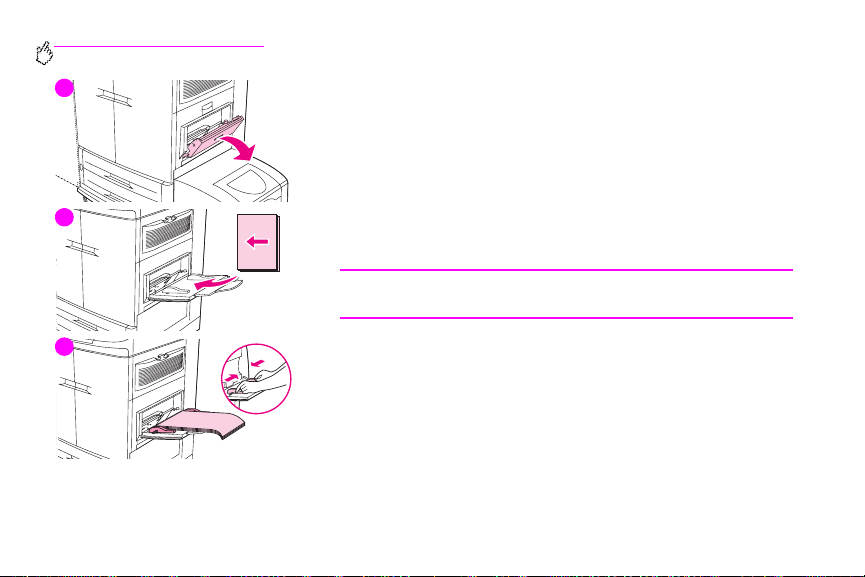
http://www.hp.com/go/clj9500mfp
8
6 Stiskněte správný typ papíru. Na ovládacím panelu se zobrazí zpráva NASTAVENÍ
ULOŽENO.
7 Stisknutím tlačítka K
ONEC ukončete nabídky.
8 Otevřete zásobník 1.
9 Zcela vysuňte rozšiřující podpěru prvního zásobníku. Pokud tisknete na velká
média, zcela vysuňte také rozšiřující podpěru druhého zásobníku.
9
10 Vložte (otočte) papír podle formátu a dokončovacích funkcí. U tisku na jednu
stranu předtištěného papíru vložte papír stranou určenou pro tisk nahoru. U tisku
na obě strany (duplexního tisku) předtištěného papíru vložte papír první stranou
určenou pro tisk dolů.
VAROVÁNÍ
Archy se štítky tiskněte po jednom, abyste předešli zaseknutí.
10
11 Vodicí lišty papíru nastavte tak, aby se zlehka dotýkaly stran svazku papírů, ale aby
jej neprohýbaly. Zkontrolujte, zda je papír zasunut pod zarážkami na vodicích
lištách a zda výška svazku papíru nepřesahuje indikátory nejvyššího přípustného
množství papíru.
12 Po vložení papíru během několika sekund zkontrolujte displej ovládacího panelu.
Zobrazí se konfigurace zásobníku. (Pokud mezitím vyprší časová lhůta, vyjměte a
znovu vložte média.)
13 Stisknutím tlačítka K
ONEC ukončete nabídky. Zásobník je připraven k použití.
14 Kapitola 1 – Základní údaje o zařízení MFP Revize 1.0
Page 29

1
Vkládání médií do zásobníku 2 a zásobníku 3
Zásobníky 2 a 3 pojmou až 500 listů standardního média.
Vkládání rozpoznatelných médií standardních formátů
do zásobníků 2 a 3
Následující postup popisuje vkládání médií standardního formátu s možností
2
3
CSWW Plnění vstupních zásobníků 15
automatického rozpoznávání. Formáty s možností automatického rozpoznávání, které
jsou vyznačené uvnitř zásobníku:
• A4, Letter, A3, Legal, Executive, 11 x 17, B4, B5, A4-R a Letter-R
VAROVÁNÍ
Média nikdy nepřidávejte nebo nevyjímejte, pokud z daného zásobníku právě
probíhá tisk, abyste předešli zaseknutí.
1 Zásobník zcela vytáhněte.
2 Stiskněte tlačítko na levé vodicí liště (Y) a nastavte lištu na odpovídající formát
média.
3 Stiskněte tlačítko na přední vodicí liště (X) a nastavte lištu na odpovídající formát
média.
1
Page 30
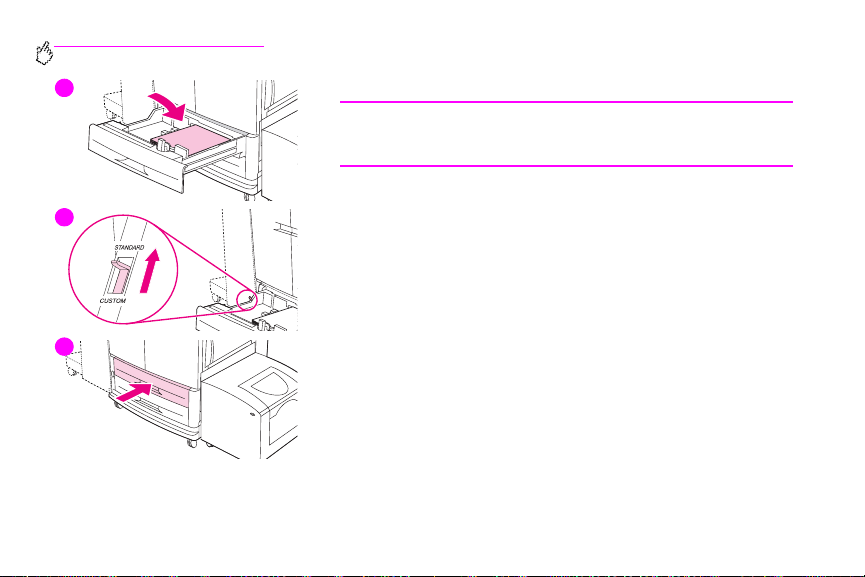
http://www.hp.com/go/clj9500mfp
4
5
4 Vložte (otočte) média podle formátu.
VAROVÁNÍ
Nepřekračujte maximální množství média, které je označeno trojúhelníky s
označením média na zadní straně zásobníku.
5 Přepínač Custom/Standard (Vlastní/Standardní) přepněte do polohy Standard.
6 Zasuňte zásobník zpět do zařízení MFP.
7 Po zavření zásobníku během několika sekund zkontrolujte displej ovládacího
panelu. (Pokud mezitím vyprší časová lhůta, otevřete a znovu zavřete zásobník.)
Na ovládacím panelu se zobrazí nastavený formát a typ pro zásobník. Proveďte
jednu z následujících akcí.
• Pokud je nastavení formátu a typu papíru správné, potvrďte je stisknutím tlačítka
ONEC.
K
6
16 Kapitola 1 – Základní údaje o zařízení MFP Revize 1.0
• Pokud nastavení formátu a typu papíru není správné, stiskněte tlačítko OK.
Zobrazí se nabídka ZÁSOBNÍK N FORMÁT=*<FORMÁT>.
8 Chcete-li změnit nastavení formátu, stiskněte správný formát papíru. Krátce se
zobrazí hlášení NASTAVENÍ ULOŽENO a pak se zobrazí nabídka typu zásobníku.
Page 31

Poznámka
V závislosti na zvoleném formátu je možné, že zařízení MFP zobrazí výzvu k
přepnutí přepínače Custom/Standard do opačné polohy. Zařízení MFP může také
zobrazit výzvu ke změně polohy vodicích lišt papíru. Postupujte podle pokynů na
ovládacím panelu, zavřete zásobník a opakujte postup od kroku 7.
9 Chcete-li změnit nastavení typu, stiskněte správný typ papíru. Krátce se zobrazí
hlášení NASTAVENÍ ULOŽENO a pak se zobrazí nastavení formátu a typu.
1
Poznámka
Používáte-li média, která nejsou v rozmezí hmotnosti od 75 g/m
nebo pokud používáte křídová média či průhledné fólie, nastavte typ média pro
zásobník.
10 Pokud je nastavení formátu a typu papíru správné, potvrďte je stisknutím tlačítka
ONEC. Zásobník je připraven k použití.
K
CSWW Plnění vstupních zásobníků 17
2
do 105 g/m2,
Page 32

http://www.hp.com/go/clj9500mfp
1
Vkládání nerozpoznatelných médií standardních
formátů do zásobníků 2 a 3
Následující postup popisuje vkládání médií standardního formátu bez možnosti
automatického rozpoznávání. Formáty bez možnosti automatického rozpoznávání,
které jsou vyznačené uvnitř zásobníku:
• 8K, 16K, A5, Statement, Executive a 8,5 x 13 (216 x 330 mm)
4
5
18 Kapitola 1 – Základní údaje o zařízení MFP Revize 1.0
VAROVÁNÍ
Média nikdy nepřidávejte nebo nevyjímejte, pokud z daného zásobníku právě
probíhá tisk, abyste předešli zaseknutí.
1 Zásobník zcela vytáhněte.
2 Stiskněte tlačítko na přední vodicí liště papíru (X) a vodicí lištu zcela vysuňte.
3 Stiskněte tlačítko na levé vodicí liště papíru (Y) a vodicí lištu zcela vysuňte.
4 Vložte (otočte) média podle formátu.
5 Stiskněte tlačítko na levé vodicí liště médií (Y) a lištu posuňte tak, aby se zlehka
dotýkala papíru.
Page 33

6
7
6 Stiskněte tlačítko na přední vodicí liště médií (X) a lištu posuňte tak, aby se zlehka
dotýkala papíru.
7 Přepínač Custom/Standard přepněte do polohy Custom (Vlastní).
8 Zasuňte zásobník zpět do zařízení MFP.
9 Po zavření zásobníku během několika sekund zkontrolujte displej ovládacího
panelu. (Pokud mezitím vyprší časová lhůta, otevřete a znovu zavřete zásobník.)
Na ovládacím panelu se zobrazí nastavený formát a typ pro zásobník. Proveďte
jednu z následujících akcí:
• Pokud je nastavení formátu a typu papíru správné, potvrďte je stisknutím tlačítka
ONEC.
K
• Pokud nastavení formátu a typu papíru není správné, stiskněte tlačítko OK.
Zobrazí se nabídka ZÁSOBNÍK N FORMÁT=*<FORMÁT>.
10 Chcete-li změnit nastavení formátu, stiskněte správný formát papíru. Krátce se
zobrazí hlášení NASTAVENÍ ULOŽENO a pak se zobrazí nabídka typu zásobníku.
8
Poznámka
V závislosti na zvoleném formátu je možné, že zařízení MFP zobrazí výzvu k
přepnutí přepínače Custom/Standard do opačné polohy. Zařízení MFP může také
zobrazit výzvu ke změně polohy vodicích lišt papíru. Postupujte podle pokynů na
ovládacím panelu, zavřete zásobník a opakujte postup od kroku 9.
CSWW Plnění vstupních zásobníků 19
1
Page 34

http://www.hp.com/go/clj9500mfp
11 Chcete-li změnit nastavení typu, stiskněte správný typ papíru. Krátce se zobrazí
hlášení NASTAVENÍ ULOŽENO a pak se zobrazí nastavení formátu a typu.
Poznámka
Používáte-li média, která nejsou v rozmezí hmotnosti od 75 g/m
nebo pokud používáte křídová média či průhledné fólie, nastavte typ média pro
2
do 105 g/m2,
zásobník.
12 Pokud je nastavení formátu a typu papíru správné, potvrďte je stisknutím tlačítka
ONEC. Zásobník je připraven k použití.
K
20 Kapitola 1 – Základní údaje o zařízení MFP Revize 1.0
Page 35

1
4
5
CSWW Plnění vstupních zásobníků 21
Vložení vlastních médií do zásobníku 2 a 3
Následující postup popisuje vkládání médií vlastního formátu.
VAROVÁNÍ
Média nikdy nepřidávejte nebo nevyjímejte, pokud z daného zásobníku právě
probíhá tisk, abyste předešli zaseknutí.
1 Zásobník zcela vytáhněte.
2 Stiskněte tlačítko na přední vodicí liště papíru (X) a vodicí lištu zcela vysuňte.
3 Stiskněte tlačítko na levé vodicí liště papíru (Y) a vodicí lištu zcela vysuňte.
4 Vložte (otočte) média podle formátu.
5 Přepínač Custom/Standard přepněte do polohy Custom (Vlastní).
1
Page 36

http://www.hp.com/go/clj9500mfp
6
7
6 Stiskněte tlačítko na levé vodicí liště médií (Y) a lištu posuňte tak, aby se zlehka
dotýkala papíru.
7 Stiskněte tlačítko na přední vodicí liště médií (X) a lištu posuňte tak, aby se zlehka
dotýkala papíru.
8 Poznamenejte si orientaci papíru a rozměry X a Y. Rozměry X a Y jsou vyznačeny
na zásobníku. Tyto údaje budete potřebovat při provádění dalších kroků.
9 Zasuňte zásobník zpět do zařízení MFP.
10 Po zavření zásobníku během několika sekund zkontrolujte displej ovládacího
panelu. (Pokud mezitím vyprší časová lhůta, otevřete a znovu zavřete zásobník.)
Na ovládacím panelu se zobrazí nastavený formát a typ pro zásobník. Proveďte
jednu z následujících akcí:
• Pokud je nastavení formátu a typu papíru správné, potvrďte je stisknutím tlačítka
ONEC. Zásobník je připraven k použití. (Zbývající kroky tohoto postupu je třeba
K
provést pouze tehdy, pokud chcete nastavit vlastní formát na přesné rozměry.
8
22 Kapitola 1 – Základní údaje o zařízení MFP Revize 1.0
Podrobnější informace naleznete v následující poznámce.)
• Chcete-li změnit nastavení formátu, stiskněte tlačítko OK. Zobrazí se nabídka
ZÁSOBNÍK N FORMÁT=*<FORMÁT>.
Page 37

Poznámka
Pokud se na ovládacím panelu zobrazí formát VLASTNÍ, je formát pro zásobník
nastaven na LIBOVOLNÝ VLASTNÍ. Zásobník se přizpůsobí všem tiskovým
úlohám ve vlastním formátu, a to i tehdy, pokud se budou rozměry tiskové úlohy
lišit od rozměrů papíru vloženého v zásobníku. V případě potřeby můžete určit
přesné rozměry vlastního formátu papíru, který je vložený v zásobníku. Při určování
přesných rozměrů jsou rozměry zobrazeny jako formát, nikoliv jako VLASTNÍ.
1
11 Stiskněte tlačítko V
Poznámka
Zařízení MFP může zobrazit výzvu k přepnutí přepínače Custom/Standard v
zásobníku do opačné polohy. Zařízení MFP může také zobrazit výzvu ke změně
polohy vodicích lišt papíru. Postupujte podle pokynů na ovládacím panelu, zavřete
zásobník a opakujte postup od kroku 10.
12 Stiskněte tlačítko jednotek (M
vodicí liště zásobníku, zvolte položku M
13 Pomocí číselné klávesnice zadejte rozměr X (zepředu dozadu).
14 Stiskněte tlačítko OK.
15 Pomocí číselné klávesnice zadejte rozměr Y (zleva doprava).
16 Stiskněte tlačítko OK. Na ov láda cím pane lu se krá tce z obra zí zprá va NASTAVENÍ
ULOŽENO. Pak se zobrazí rozměry papíru pro zvolený zásobník.
CSWW Plnění vstupních zásobníků 23
LASTNÍ. Zobrazí se nabídka Měřicí jednotka.
ILIMETRY nebo PALCE). (Pokud používáte měřítko na
ILIMETRY.)
Page 38

http://www.hp.com/go/clj9500mfp
17 Chcete-li změnit nastavení typu, stiskněte správný typ papíru. Krátce se zobrazí
hlášení NASTAVENÍ ULOŽENO a pak se zobrazí nastavení formátu a typu.
Poznámka
Používáte-li média, která nejsou v rozmezí hmotnosti od 75 g/m
nebo pokud používáte křídová média či průhledné fólie, nastavte typ média pro
2
do 105 g/m2,
zásobník.
18 Stisknutím tlačítka K
ONEC potvrďte nastavení. Zásobník je připraven k použití.
24 Kapitola 1 – Základní údaje o zařízení MFP Revize 1.0
Page 39

1
2
CSWW Plnění vstupních zásobníků 25
Plnění postranního vstupního zásobníku na 2 000 listů
(zásobník 4)
Postranní vstupní zásobník na 2 000 listů (zásobník 4) pojme až 2 000 listů médií.
Postranní vstupní zásobník na 2 000 listů (zásobník 4) podporuje pouze média formátu
A4 nebo Letter. Používáte-li média, která nejsou v rozmezí hmotnosti od 75 g/m
2
(od 20 do 28 lb), nebo pokud používáte křídová média či průhledné fólie,
105 g/m
nastavte typ média pro zásobník.
VAROVÁNÍ
Média nikdy nepřidávejte nebo nevyjímejte, pokud z daného zásobníku právě
probíhá tisk, abyste předešli zaseknutí.
Tento postup slouží k vkládání médií do postranního vstupního zásobníku na 2 000 listů
(zásobník 4).
1 Otevřete horní dvířka a potom dolní dvířka.
2 Vložte média tak, aby strana určená k tisku směřovala nahoru a dlouhý okraj
směřoval k zařízení MFP (krátký okraj směřuje k zařízení MFP při vytváření brožur).
Nepřekračujte maximální množství médií označené trojúhelníky s uvedením média
na zadní straně zásobníku 4.
2
do
1
Page 40

http://www.hp.com/go/clj9500mfp
3
26 Kapitola 1 – Základní údaje o zařízení MFP Revize 1.0
Poznámka
Počet listů, které je možné vložit, se může lišit podle typu média. Maximální
povolené množství médií určíte podle trojúhelníků s označením médií.
Přesvědčte se, zda rohy médií nejsou ohnuté.
Postranní vstupní zásobník na 2 000 listů papíru (zásobník 4) podporuje média ve
formátu Letter, A4 A4-R a Letter-R.
3 Zavřete dolní dvířka a potom horní dvířka.
4 Na ovládacím panelu se zobrazí výzva k výběru formátu a typu médií, která chcete
použít.
5 Přejděte na požadovaný formát a vyberte jej.
6 Přejděte na požadovaný typ a vyberte jej.
Page 41

Změna a nastavení formátu a typu média pro zásobník
Vstupní zásobníky zařízení MFP můžete konfigurovat podle typu a formátu. Do vstupních zásobníků můžete vložit různá média a pak je
vyžádat podle typu a formátu.
1
Poznámka Pokud jste používali starší verze tiskáren nebo zařízení HP LaserJet, můžete být seznámeni s konfigurací zásobníku 1
Následující pokyny slouží ke konfiguraci zásobníků na ovládacím panelu zařízení MFP. Zásobníky můžete konfigurovat také z počítače
pomocí vestavěného internetového serveru.
do prvního režimu nebo režimu kazety. Duplikace nastavení pro první režim se provádí konfigurací zásobníku 1 na
hodnotu formát= LIBOVOLNÝ a typ= LIBOVOLNÝ. Duplikace nastavení pro režim kazety se provádí buď nastavením
formátu nebo typu pro zásobník 1 na jiné nastavení než LIBOVOLNÉ.
Nastavení nebo změna formátu médií u zásobníku 1
1 Stiskněte tlačítko NABÍDKA.
2 Stiskněte tlačítko M
3 Stiskněte tlačítko Z
4 Stiskněte formát vloženého papíru.
5 Stisknutím tlačítka OK ukončete nabídky.
CSWW Plnění vstupních zásobníků 27
ANIPULACE S PAPÍREM.
ÁSOBNÍK 1 FORMÁT.
Page 42

http://www.hp.com/go/clj9500mfp
Nastavení standardního formátu pro zásobník 2, zásobník 3 a postranní vstupní
zásobník na 2 000 listů (zásobník 4)
Zařízení MFP automaticky rozpozná vložený formát, takže jej není nutné nastavovat ručně.
Nastavení nebo změna vlastního formátu pro zásobníky 2 a 3
1 Přesvědčte se, zda je přepínač uvnitř zásobníku, který chcete konfigurovat, v poloze Custom (Vlastní).
2 Zpráva na ovládacím panelu zobrazí výzvu k zadání formátu papíru.
3 Stiskněte příslušné tlačítko jednotek (M
lištách zásobníků jsou v milimetrech.)
4 Pomocí číselné klávesnice zadejte rozměr X (zepředu dozadu) zásobníku.
5 Pomocí číselné klávesnice zadejte rozměr Y (zprava doleva) zásobníku.
6 Stisknutím tlačítka K
28 Kapitola 1 – Základní údaje o zařízení MFP Revize 1.0
ONEC ukončete nabídky.
ILIMETRY nebo PALCE). (Výchozí možnost je MILIMETR Y, protože znaménka na vodicích
Page 43

Nastavení nebo změna typu média pro libovolný zásobník
1 Určete správný typ média.
2 Stiskněte tlačítko N
3 Stiskněte tlačítko M
4 Stiskněte tlačítko Z
5 Stiskněte příslušné nastavení typu pro média, která používáte.
Poznámka Výchozí typ média je obyčejný.
ABÍDKA.
ANIPULACE S PAPÍREM.
ÁSOBNÍK X TYP.
1
6 Stisknutím tlačítka K
CSWW Plnění vstupních zásobníků 29
ONEC ukončete nabídku.
Page 44

http://www.hp.com/go/clj9500mfp
30 Kapitola 1 – Základní údaje o zařízení MFP Revize 1.0
Page 45

Kopírování
Toto zařízení MFP může sloužit jak samostatná barevná nebo černobílá kopírka – ke kopírování není nutné instalovat software nebo
mít zapnutý počítač. Nastavení kopií lze snadno upravit pomocí ovládacího panelu. Předlohy lze kopírovat pomocí automatického
podavače dokumentů (ADF) nebo pracovní plochy skeneru. Zařízení MFP může současně zpracovávat úlohy kopírování, tisku a
digitálního odesílání.
Tato kapitola poskytuje informace o vytváření černobílých a barevných kopií a o změnách nastavení kopírování. Před použitím funkcí
kopírování zařízení MFP je vhodné se seznámit s informacemi o ovládacím panelu. Viz část “Ovládací panel” na straně 4 v kapitole 1.
CSWW 31
2
Page 46

http://www.hp.com/go/clj9500mfp
Rozložení obrazovky kopírování
Následující obrázek a tabulka poskytují informace o funkcích a tlačítkách na obrazovce kopírování.
32 Kapitola 2 – Kopírování Revize 1.0
Page 47

Funkce a tlačítka Funkce
Poskytuje přístup k nápovědě typu Co to je? nebo Zobrazit postup.
(Nápověda)
ŘIPRAVENO Označuje, že zařízení MFP je připraveno ke kopírování. (Na tomto řádku se mohou zobrazit další zprávy
P
OPIS PŘEDLOHY Umožňuje vybrat formát, typ, orientaci, obsah obrázku a další funkce předlohy.
P
AREVNÉ KOPIE Umožňuje vybrat barevné kopie.
B
ERNOBÍLÉ KOPIE Umožňuje vybrat černobílé kopie.
Č
o stavu.)
Zmenšit nebo zvětšit Slouží ke zmenšení nebo zvětšení kopií.
Zesvětlit/ztmavit Zvýší nebo sníží jas kopie.
CSWW Rozložení obrazovky kopírování 33
2
Page 48

http://www.hp.com/go/clj9500mfp
Funkce a tlačítka Funkce
N
ASTAVENÍ KOP ÍROVÁNÍ Zobrazí nastavení popisující výstupní funkce dokumentu, například formát papíru, jednostranný či
TART Spustí kopírování dokumentu.
S
PĚT Přejde zpět na předchozí obrazovku na displeji ovládacího panelu.
Z
TORNO Každá obrazovka nižší úrovně (všechny obrazovky pod hlavní obrazovkou) na dotykové obrazovce
S
oboustranný tisk a sešívání.
obsahuje možnost S
zpět na předchozí obrazovku.
TORNO. Stisknutím tlačítka STORNO lze zrušit libovolné provedené změny a přejít
OK Každá obrazovka nižší úrovně na dotykové obrazovce obsahuje možnost OK. Stisknutím tlačítka OK
potvrdíte libovolné provedené změny a přejdete na další obrazovku.
34 Kapitola 2 – Kopírování Revize 1.0
Page 49

Pokyny pro kopírování
U médií standardních formátů bude po vložení dokumentu na pracovní plochu skeneru nebo do automatického podavače dokumentů
automaticky rozpoznán formát předlohy a pro kopie bude použit příslušný formát média. Funkci automatického rozpoznání lze přepsat
zadáním požadovaného vstupu (
Poznámka Pomocí pracovní plochy skeneru lze kopírovat malé, lehké (méně než 46 g/m
předlohy, jako například účtenky, novinové výstřižky, fotografie nebo staré, křehké, cenné či opotřebované
dokumenty. Pracovní plocha skeneru také umožňuje kopírovat knihy, časopisy a příručky.
Pomocí automatického podavače dokumentů lze vytvořit až 999 kopií dokumentu. Do automatického podavače
dokumentů lze vložit až 50 listů médií formátu Ledger/A3 nebo 100 listů formátu Letter/A4 (v závislosti na síle stránek).
Tato část obsahuje pokyny pro následující úlohy kopírování:
• Kopírování pomocí výchozích možností nastavení (kopírování jedním dotykem)
• Kopírování pomocí možností nastavení definovaných uživatelem
• Kopírování z pracovní plochy skeneru
• Kopírování pomocí podavače ADF
• Kopírování knih
• Vytvoření úlohy, kterou chcete zkopírovat později
CSWW Pokyny pro kopírování 35
POPIS PŘEDLOHY) a výstupu (NASTAVENÍ KOPÍROVÁNÍ) na ovládacím panelu.
2
či 12 lb) nebo nepravidelně tvarované
2
Page 50

http://www.hp.com/go/clj9500mfp
Kopírování pomocí výchozích možností nastavení (kopírování jedním dotykem)
Následuje přehled výchozích nastavení pro kopírování:
• Jedna kopie
• Předloha formátu Letter nebo A4 a kopie formátu Letter
Poznámka Zařízení MFP automaticky rozpozná formát předlohy a vytvoří kopii stejného formátu. Výchozí výrobní nastavení formátu
• Černobílé (můžete vybrat barevné kopírování)
• Orientace stránky: na výšku
• Počet stran: jedna
• Obsah stránky: smíšený (kombinace textu a grafiky)
• Režim úlohy: vypnuto
• Silný papír: vypnuto
36 Kapitola 2 – Kopírování Revize 1.0
papíru je Letter nebo A4, pouze pokud není rozpoznán žádný formát média.
Page 51

Vytváření barevných kopií pomocí výchozích možností nastavení
1 Položte dokument lícem dolů na pracovní plochu skeneru nebo do podavače ADF.
2 Stiskněte tlačítko K
3 Vyberte barevné kopie.
4 Stiskněte položku S
OPIE.
TART.
Vytváření černobílých kopií pomocí výchozích možností nastavení
1 Položte dokument lícem dolů na pracovní plochu skeneru nebo do podavače ADF.
2 Stiskněte tlačítko K
3 Vyberte černobílé kopie.
4 Stiskněte položku S
OPIE.
TART.
Kopírování pomocí možností nastavení definovaných uživatelem
Pomocí následujícího postupu můžete změnit nastavení kopií.
CSWW Pokyny pro kopírování 37
2
Page 52

http://www.hp.com/go/clj9500mfp
Kopírování pomocí jiných než výchozích možností nastavení
1 Položte předlohu lícem dolů na pracovní plochu skeneru nebo do podavače ADF.
2 Stiskněte ikonu kopírování na ovládacím panelu. Na grafickém displeji se zobrazí obrazovka kopírování.
3 Stiskněte možnost B
4 Proveďte potřebné úpravy kontrastu a zmenšení nebo zvětšení pomocí panelu Z
ZVĚTŠIT v části úprav obrázku grafického displeje.
5 Stisknutím položky P
možností stiskněte tlačítko OK.
AREVNÉ nebo ČERNOBÍLÉ kopie.
ESVĚTLIT/ZTMAVIT a tlačítka ZMENŠIT NEBO
OPIS PŘEDLOHY zobrazte možnosti. Můžete vybrat možnost ZÁKLADNÍ nebo POKROČILÉ. Po výběru
Poznámka Jestliže vyberete položku Smíšený na kartě Obsah stránky, můžete na kartě Pokročilé zvýraznit text nebo fotografie
nebo text či lesklé fotografie.
Karta Základní Položky pro výběr
ORMÁT Vyberte možnost Kniha nebo formát média předlohy.
F
RIENTACE STRÁNKY Vyberte orientaci Na výšku nebo Na šířku.
O
P
OČET STRAN Vyberte hodnotu Jednostranný nebo Oboustranný.
BSAH STRÁNKY Vyberte hodnotu Tex t, Fotografie, Lesklá fotografie nebo Smíšený.
O
38 Kapitola 2 – Kopírování Revize 1.0
Page 53

Karta Pokročilé Položky pro výběr
ILNÝ PAPÍR Možnost Silný papír vyberte, pokud je předloha na silném papíře a
S
REŽIM ÚLOHY Pokud kombinujete v jedné úloze více skenovaných položek, vyberte
Popis použití
Text Optimalizace pro nejlepší kvalitu textu
Fotografie Optimalizace pro tištěné nebo polotónové obrázky na předloze
Lesklá fotografie Optimalizace pro lesklé fotografie a pro spojité polotónové fotografické předlohy
Smíšený Optimalizace pro smíšený text a obrázky
Pokročilé (tlačítko) Umožňuje úpravy za účelem lepší optimalizace pro text nebo pro obrázky ve smíšeném režimu.
6 Stisknutím položky NASTAVENÍ KOPÍROV ÁNÍ zobrazíte možnosti. Stisknutím karty Pokročilé zobrazíte další možnosti.
CSWW Pokyny pro kopírování 39
používáte automatický podavač dokumentů.
možnost Režim úlohy.
2
Page 54

http://www.hp.com/go/clj9500mfp
Karta Základní Položky pro výběr
F
ORMÁT Vyberte možnost Automaticky (formát média odpovídá formátu předlohy),
OČET STRAN Vyberte hodnotu Jednostranný nebo Oboustranný.
P
RIENTACE ZADNÍ STRANY Vyberte hodnotu Normální nebo Převrácený (je k dispozici při výběru
O
STRANY NA LIST Vyberte hodnotu 1, 2, 4 nebo Brožura.
nebo nastavte požadovaný formát kopie. Přesvědčte se, zda jste do
zásobníku vložili správný formát média.
možnosti kopírování Oboustranný).
Pokud vyberete možnost 4 stránky na list, je uspořádání Z nebo N
přizpůsobeno orientaci stránky a zobrazí se možnost umístění okraje kolem
všech zmenšených stránek.
Uspořádání Z
KRAJE Při tisku více stránek na list vyberte možnost Okraj nebo Bez okraje.
O
Uspořádání N
40 Kapitola 2 – Kopírování Revize 1.0
Page 55

EŠÍVAT Možnosti sešívání závisí na dokončovacím zařízení a vybraném formátu
S
média. U sešívačky/zásobníku na 3 000 listů papíru můžete vybrat položky
Žádné, Roh, 1, 2, 3 nebo 6. U multifunkčního dokončovacího zařízení jsou
dostupné možnosti Žádné, 1, 2 nebo Brožura.
Karta Pokročilé Položky pro výběr
AZENÍ Vyberte hodnotu Seřazeno nebo Neseřazeno.
Ř
ÝSTUPNÍ PŘIHRÁDKA Vyberte výstupní přihrádku pro dokončovací zařízení.
V
U
CHOVÁNÍ ÚLOHY Pokud je vybrána možnost Zapnuto, bude úloha kopírování uložena v
zařízení MFP a nebude vytištěna. Chcete-li úlohu normálně kopírovat,
vyberte hodnotu Vypnuto. Další informace naleznete v části “Vytvoření
úlohy, kterou chcete zkopírovat později” na straně 44.
DOKONALENÍ Zvýší nebo sníží ostrost a odstraní pozadí.
Z
PRAVIT NA STRÁNKU Výběrem možnosti Zapnuto mírně zmenšíte obrázek tak, aby se vešel do
U
oblasti tisku.
7 Po zadání všech možností nastavení se stisknutím tlačítka OK vrat´te na hlavní stránku kopírování.
Poznámka Ikona stránky v sekci KOPIE grafického displeje zobrazuje náhled kopie.
8 Na číselné klávesnici zadejte počet kopií a stiskněte tlačítko S
CSWW Pokyny pro kopírování 41
TART.
2
Page 56

http://www.hp.com/go/clj9500mfp
Kopírování z pracovní plochy skeneru
Pomocí pracovní plochy skeneru lze kopírovat malé, lehké (méně než 46 g/m2 neboli 12 lb) nebo nepravidelně tvarované předlohy,
jako například účtenky, novinové výstřižky, fotografie nebo staré či opotřebované dokumenty. Pracovní plocha skeneru také umožňuje
kopírovat knihy, časopisy a příručky.
1 Položte dokument lícem dolů na pracovní plochu skeneru.
2 V případě potřeby změňte nastavení obrazu a vyberte nastavení kopírování. Možnosti nastavení, které jsou k dispozici,
najdete v části “Kopírování pomocí možností nastavení definovaných uživatelem” na straně 37.
3 Vytváříte-li pouze jednu kopii, stiskněte tlačítko S
999) a spust´te kopírování stisknutím tlačítka S
TART. Pokud vytváříte více kopií, zadejte na číselné klávesnici počet kopií (až
TART.
Kopírování pomocí podavače ADF
Pomocí podavače ADF lze vytvořit až 999 kopií dokumentu, který obsahuje až 100 stránek (v závislosti na síle stránek).
1 Položte dokument lícem dolů do podavače ADF. Zařízení MFP automaticky rozpozná několik standardních formátů papíru.
2 V případě potřeby změňte nastavení obrazu a vyberte nastavení kopírování. Možnosti nastavení, které jsou k depozici, najdete
v části “Kopírování pomocí možností nastavení definovaných uživatelem” na straně 37.
Vytváříte-li pouze jednu kopii, stiskněte tlačítko S
a stiskněte tlačítko S
42 Kapitola 2 – Kopírování Revize 1.0
TART.
TART. Pokud vytváříte více kopií, zadejte na číselné klávesnici požadovaný počet kopií
Page 57

Kopírování knih
Pomocí pracovní plochy skeneru lze kopírovat knihy.
1 Položte knihu lícem dolů na pracovní plochu skeneru.
2 Zarovnejte knihu. Kniha je správně zarovnána, pokud je vazba knihy zarovnána s ikonou knihy v horní části pracovní plochy
skeneru.
3 Stiskněte tlačítko K
4 Stiskněte tlačítko P
5 Jako formát vyberte hodnotu Kniha.
6 Stiskněte tlačítko OK.
OPIE.
OPIS PŘEDLOHY.
2
Poznámka Stránku lze vynechat stisknutím tlačítka Vynechat stránku nad ikonou stránky. Jedním stisknutím tlačítka přeskočíte
7 Stiskněte tlačítko N
8 Vyberte požadované možnosti nastavení výstupu. Vyberte formát papíru, který nejvíce odpovídá skutečnému formátu
9 Stiskněte tlačítko OK.
10 Na číselné klávesnici zadejte požadovaný počet kopií.
11 Stiskněte položku S
CSWW Pokyny pro kopírování 43
levou stránku, dvojím stisknutím tlačítka přeskočíte pravou stránku. Chcete-li ukončit přeskakování stránek, stiskněte
tlačítko třikrát. Jestliže stránku nepřeskočíte pomocí tlačítka Vynechat stránku, bude zkopírována levá i pravá stránka
knihy.
ASTAVENÍ KOPÍROVÁNÍ .
kopírované knihy.
TART.
Page 58

http://www.hp.com/go/clj9500mfp
Vytvoření úlohy, kterou chcete zkopírovat později
Zapnete-li nastavení ukládání úloh, bude kopie uložena na pevný disk zařízení MFP a bude ji možné vytisknout později.
1 Vyberte základní nastavení kopírování (viz část “Kopírování pomocí možností nastavení definovaných uživatelem” na
straně 37).
2 Stiskněte kartu Pokročilé.
3 Nastavte možnost Uložené úlohy na hodnotu Zapnuto.
Zobrazí se překryvné dialogové okno s výzvou k zadání uživatelského jména, názvu úlohy a identifikátoru PIN, je-li požadován.
Zobrazí se klávesnice, která umožní zadat Uživatelské jméno a Název úlohy. Identifikátor PIN je čtyřmístné číslo, které je možné
zadat na číselné klávesnici.
4 Zadejte hodnotu Uživatelské jméno.
5 Zadejte hodnotu Název úlohy.
6 Pokud chcete řídit přístup k uložené úloze kopírování, zadejte identifikátor PIN.
7 Stiskněte tlačítko OK.
8 Stiskněte položku S
TART.
Barevné nebo černobílé kopie
Na domovské obrazovce stiskněte tlačítko KOPIE a pak stisknutím kolečka pod možností BAREVNÉ kopie nebo ČERNOBÍLÉ kopie
vyberte příslušný typ kopií. Je-li vybrána možnost B
ovládacího panelu. Pokud je vybrána možnost Č
ovládacího panelu.
44 Kapitola 2 – Kopírování Revize 1.0
AREVNÉ, zobrazí se označení BAREVNÉ KOPIE: v pravém horním rohu displeje
ERNOBÍLÉ, zobrazí se označení ČERNOBÍLÉ KOPIE: v pravém horním rohu displeje
Page 59

Zmenšení nebo zvětšení
Zařízení MFP je vybaveno funkcí automatické změny měřítka. Pokud se formát papíru předlohy liší od formátu papíru kopie, umožňuje
zařízení MFP automaticky rozpoznat rozdíl mezi těmito formáty. Skenovaný obrázek stránky předlohy je automaticky zmenšen nebo
zvětšen, aby odpovídal formátu papíru kopie. Funkci automatické změny měřítka lze potlačit pomocí funkce zmenšení nebo zvětšení.
Zařízení MFP umožňuje zmenšit kopie až na 25 % formátu předlohy a zvětšit je až na 400 % předlohy (200 % při použití podavače
ADF).
Chcete-li zmenšit nebo zvětšit kopie, stiskněte a podržte šipky na tlačítku ZMENŠIT NEBO ZVĚTŠIT, dokud není zobrazena
požadovaná velikost. Pole s procentuálním údajem měřítka uprostřed tlačítka ZMENŠIT NEBO ZVĚTŠIT informuje o stupni
zmenšení nebo zvětšení v procentech. Stisknutím možnosti 100 % můžete také zobrazit klávesnici, kde je možné zadat požadovanou
číselnou hodnotu. Stisknutím tlačítka OK uložte provedené změny.
Úpravy zesvětlení nebo ztmavení
Zesvětlení nebo ztmavení kopírovaného výstupu můžete upravit pomocí tlačítek na panelu Zesvětlit/ztmavit na výchozí obrazovce
kopírování.
Vylepšení dokumentu
Stiskněte kartu Nastavení kopírování a stisknutím karty Pokročilé otevřete integrovanou obrazovku vylepšení, která umožňuje
upravit úroveň odstranění pozadí ze zkopírovaného obrázku a zvýšit či snížit ostrost zkopírovaného obrázku.
CSWW Pokyny pro kopírování 45
2
Page 60

http://www.hp.com/go/clj9500mfp
Odstranění pozadí
Kopírujete-li dokument, který je vytištěn na barevném papíru, nebo je předloha tenká a obrázek na opačné straně prosvítá, můžete
vylepšit kvalitu kopie odstraněním pozadí. Úroveň odstranění pozadí je možné nastavit stisknutím šipek na ovladači Odstranění
pozadí. Posunutím ovladače do světlejší nebo tmavší oblasti panelu Odstranění pozadí zvýšíte nebo snížíte úroveň odstranění
pozadí.
Zaostření
Ovládací prvek Zaostření určuje nastavení ostrosti, které skener použije při snímání předlohy pomocí zařízení MFP. Zaostření
zvýrazňuje hrany předlohy, takže slabý nebo drobný text a grafika jsou reprodukovány jasněji. Úroveň zaostření je možné nastavit
stisknutím šipek na panelu Zaostření.
46 Kapitola 2 – Kopírování Revize 1.0
Page 61

Nastavení výchozích hodnot kopírování
Výchozí nastavení několika možností kopírování může určovat správce. Chcete-li změnit následující výchozí hodnoty kopírování,
proveďte tyto kroky:
1 Stiskněte tlačítko N
2 Stiskněte položku K
3 Stiskněte tlačítko K
4 Vyberte nastavení kopírování, které chcete změnit.
Nastavení kopírování Popis
REŽIM BAREV Nastaví zařízení MFP na výchozí barevné nebo černobílé kopie.
POČET STRAN Kopie může mít potištěnou jednu stranu (jednostranné kopírování) nebo obě strany (oboustranné
ŘAZENÍ Pokud je řazení VYPNUTO, bude každá stránka zkopírována samostatně. Je-li řazení ZAPNUTO, bude
KOPIE Určuje počet kopií, které budou vytvořeny.
CSWW Nastavení výchozích hodnot kopírování 47
ABÍDKA.
ONFIGURACE ZAŘÍZENÍ.
OPÍROVÁNÍ.
kopírování).
dokument seřazen.
2
Page 62

http://www.hp.com/go/clj9500mfp
Nastavení kopírování Popis
PODNABÍDKA
SEŠÍVAT
ZAOSTŘENÍ Určuje ostrost zkopírovaného obrázku.
ODSTRANĚNÍ
POZADÍ
48 Kapitola 2 – Kopírování Revize 1.0
Zobrazí se, pokud je připojeno sešívací dokončovací zařízení.
Určuje úroveň odstranění pozadí po zkopírování obrázku.
Page 63

Digitální odesílání e-mailu
Chcete-li konfigurovat vestavěnou funkci Odeslat e-mailem, musíte znát adresu IP (Internet Protocol) nebo název hostitele serveru
SMTP (Simple Mail Transfer Protocol) v síti, nebo se pokusit vyhledat server pomocí nabídky Najít servery. Zařízení MFP používá
protokol SMTP k odesílání e-mailových zpráv s přílohami obsahujícími obrázek naskenovaný v tomto zařízení.
Volitelně můžete zařízení MFP konfigurovat na použití protokolu LDAP (Lightweight Directory Access Protocol) pro připojení k
adresářovému serveru, takže můžete snadno zadat adresu e-mailu odeslaného ze zařízení MFP. Adresářové servery obsahují jména
příjemců (například Jan Novák) a přiřazené e-mailové adresy (jnovak@hp.com).
Pokud je zařízení MFP konfigurováno na používání protokolu LDAP, uživatelé zadají pouze několik prvních znaků jména příjemce.
Zařízení MFP vyhledá na adresářovém serveru odpovídající jména a použije jméno, které se nejvíce shoduje. Ve většině prostředí je
třeba ke správné konfiguraci protokolu LDAP použít vestavěný internetový server.
3
Poznámka Pokud neznáte adresu IP nebo název hostitele serverů SMTP nebo LDAP v své síti, požádejte o tuto informaci správce
1 Stiskněte tlačítko N
2 Stiskněte položku K
3 Stiskněte položku O
4 Stiskněte položku E-
5 Chcete-li, aby zařízení MFP v místní síti vyhledalo servery LDAP a SMTP, stiskněte položku N
CSWW 49
sítě nebo e-mailu.
ABÍDKA.
ONFIGURACE ZAŘÍZENÍ.
DESÍLÁNÍ.
MAIL.
tato akce proběhne úspěšně, přejděte ke kroku 8. V opačném případě přejděte ke kroku 6.
AJÍT BRÁNY PRO ODESÍLÁNÍ. Pokud
Page 64

http://www.hp.com/go/clj9500mfp
6 Stiskněte položku B
k dispozici, stiskněte položku BRÁNA LDAP a pak zadejte adresu IP nebo název hostitele serveru LDAP.
7 Stiskněte tlačítko OK.
8 Stiskněte položku T
Zařízení MFP umožňuje barevné skenování a digitální odesílání. Pomocí ovládacího panelu lze skenovat černobílé nebo barevné
dokumenty a odesílat je na e-mailovou adresu jako přílohu zprávy. Chcete-li použít digitální odesílání, musí být zařízení MFP připojeno
k místní síti (LAN). Zařízení MFP se připojí přímo k místní síti LAN pomocí karty Jetdirect sítě Ethernet. Tato kapitola popisuje
skenování i odesílání, protože se jedná o plně integrované funkce.
Digitální odesílání nabízí následující výhody:
RÁNA SMTP a pak zadejte adresu IP nebo název hostitele serveru SMTP. Pokud je server LDAP
ESTOVAT BRÁNY PRO ODESÍLÁNÍ a otestujte konfiguraci.
• Odesílá dokumenty na více e-mailových adres, což šetří čas a náklady na doručení.
• Vytváří černobílé nebo barevné soubory. Soubory lze odeslat v různých formátech souborů, se kterými může příjemce
pracovat.
• Poskytuje ověření správného doručení e-mailové zprávy.
Funkce digitálního odesílání skenuje dokumenty do paměti zařízení MFP a odesílá je na jednu nebo více e-mailových adres jako
přílohu zprávy. Digitální dokumenty je možné odesílat v několika grafických formátech, jako například PDF, JPEG a TIFF (viz část
“Změna nastavení” na straně 53). Příjemci tak mohou se souborem dokumentu pracovat v různých programech, které vyhovují jejich
požadavkům. Dokumenty jsou doručovány ve velmi podobné kvalitě jako předloha a lze je vytisknout, uložit nebo předat dál.
Program HP Digital Sender Module nabízí další výhody ověřování uživatelů pro účely zabezpečení a skenování do složky.
50 Kapitola 3 – Digitální odesílání e-mailu Revize 1.0
Page 65

Odesílání dokumentů
Zařízení MFP snímá s rozlišením 600 pixelů na palec (ppi). Zařízení MFP skenuje černobílé i barevné předlohy. Předlohu lze umístit na
pracovní plochu skeneru nebo do podavače ADF. Pracovní plocha skeneru umožňuje vložit všechny formáty médií, včetně
dokumentů nepravidelného tvaru, knih, sešitých dokumentů, dříve přeložených dokumentů a fotografií.
Můžete použít výchozí nastavení nebo změnit předvolby skenování a formáty souborů. Následuje přehled výchozích nastavení:
• Barva
• Soubor PDF (příjemce musí pro zobrazení přílohy e-mailové zprávy použít prohlížeč Adobe® Acrobat®)
Odesílání předloh ve formátu Letter pomocí pracovní plochy skeneru nebo automatického podavače dokumentů (ADF)
Následující pokyny popisují skenování a odesílání předloh ve formátu Letter pomocí výchozích nastavení zařízení MFP.
1 Položte dokument lícem dolů pracovní plochu skeneru.
Na dotykové obrazovce grafického displeje proveďte následující kroky:
2 Stiskněte tlačítko M
CSWW Odesílání dokumentů 51
OŽNOSTI ODESÍLÁNÍ.
3
Page 66

http://www.hp.com/go/clj9500mfp
Položky funkce Možnosti odesílání nahrazují položky funkce Nastavení kopírování. Možnost Zmenšit nebo zvětšit zmizí, protože tuto
možnost nelze u odesílání použít.
3 Po zobrazení výzvy zadejte své jméno a heslo.
4 Stiskněte položku E-
5 Stiskněte položku O
MAIL.
D: a pomocí místní klávesnice zadejte svou e-mailovou adresu.
Poznámka Stisknutím položky odstraníte nesprávně zadané znaky.
6 Stiskněte položku K
7 V případě potřeby stiskněte položku K
odeslat skrytou kopii, stiskněte tlačítko S
8 Stiskněte položku P
9 Změňte libovolné nastavení (viz část “Změna nastavení” na straně 53) stisknutím možnosti N
10 Stiskněte položku S
OMU: a zadejte e-mailovou adresu příjemce.
OPIE: a zadejte e-mailové adresy příjemců kopie. Chcete-li na e-mailovou adresu
KRYTÁ KOP IE: a zadejte adresu příjemce.
ŘEDMĚT: a zadejte předmět e-mailu.
TART.
ASTAVENÍ. Stiskněte tlačítko OK.
Ve stavovém řádku na ovládacím panelu se zobrazí zpráva ZPRACOVÁNÍ ÚLOHY DIGITÁLNÍHO ODESÍLÁNÍ.
52 Kapitola 3 – Digitální odesílání e-mailu Revize 1.0
Page 67

Změna nastavení
Před odesláním dokumentu můžete změnit následující nastavení:
• Předvolby skenování: Vyberte možnost Černobílé nebo Barevné.
• Typ sou boru: Vyberte možnost PDF, TIFF, MTIFF nebo JPG. Soubory lze přenést na e-mailovou adresu v kterémkoli
z těchto formátů souborů:
• PDF: Formát souboru PDF je výchozí nastavení a nabízí nejlepší celkovou kvalitu textu a obrázků. Příjemce však musí
mít nainstalovaný prohlížeč Adobe Acrobat, aby mohl číst soubory PDF. Tento formát souboru vytvoří jednu přílohu emailu, která obsahuje všechny naskenované stránky.
• JPG: Ačkoli soubor JPG neposkytuje stejnou kvalitu jako soubor PDF, může příjemce soubor JPG snadněji zobrazit
pomocí webového prohlížeče. Tento formát souboru vytvoří jednu přílohu e-mailu pro každou naskenovanou stránku.
Příjemce může se soubory JPG pracovat a importovat je do různých programů.
• TIFF: Soubor TIFF je standardní formát souborů, který lze bez problémů otevřít v mnoha počítačových programech a se
kterým příjemce může pracovat. Tento formát souboru vytvoří jednu přílohu e-mailu pro každou naskenovanou stránku.
• MTIFF: MTIFF je vícestránkový formát TIFF, který uloží více naskenovaných stránek do jedné přílohy e-mailu.
Poznámka Soubory MTIFF a PDF lze rozdělit do více příloh e-mailu, pokud je v síti omezena velikost příloh e-mailu.
CSWW Odesílání dokumentů 53
3
Page 68

http://www.hp.com/go/clj9500mfp
Odeslání dokumentu více příjemcům
Následující pokyny popisují odeslání dokumentu více příjemcům.
1 Položte dokument lícem dolů na pracovní plochu skeneru nebo do podavače ADF.
2 Stiskněte tlačítko M
3 Stiskněte položku E-
4 Stiskněte položku O
5 Stiskněte položku K
stisknutím klávesy ENTER na klávesnici a pokračujte v zadávání e-mailových adres.
6 Chcete-li zkontrolovat seznam příjemců, stiskněte šipku dolů v řádku Komu:.
7 V případě potřeby stiskněte položku K
odeslat skrytou kopii, stiskněte tlačítko S
8 Stiskněte položku P
9 Stiskněte tlačítko OK.
10 Stiskněte položku S
54 Kapitola 3 – Digitální odesílání e-mailu Revize 1.0
OŽNOSTI ODESÍLÁNÍ.
MAIL.
D: a pomocí místní klávesnice zadejte svou e-mailovou adresu.
OMU: a zadejte e-mailovou adresu prvního příjemce. Po zadání první e-mailové adresy zadejte středník
OPIE: a zadejte e-mailové adresy příjemců kopie. Chcete-li na e-mailovou adresu
KRYTÁ KOP IE: a zadejte adresu příjemce.
ŘEDMĚT: a zadejte předmět e-mailu.
TART.
Page 69

Použití funkce automatického dokončování
Otevřete-li okna Komu, Kopie nebo Od na obrazovce Odeslat e-mailem, aktivuje se funkce automatického dokončování. Při
zadávání požadované adresy nebo jména na obrazovce klávesnice zařízení MFP automaticky prohledá adresář a zobrazí první
odpovídající adresu v textovém řádku obrazovky klávesnice. Zobrazené jméno lze pak vybrat stisknutím tlačítka E
můžete pokračovat v psaní, dokud funkce automatického dokončování nenalezne správnou položku. Zadáte-li znak, který neodpovídá
žádné položce v seznamu, text automatického dokončování z displeje zmizí. To znamená, že zadáváte adresu, která není v adresáři
obsažena.
CSWW Odesílání dokumentů 55
NTER. Případně
3
Page 70

http://www.hp.com/go/clj9500mfp
Použití adresáře
V soukromém adresáři a v místním adresáři jsou uloženy často používané e-mailové adresy. Adresáře lze sdílet mezi zařízeními MFP,
která používají stejný server pro přístup k softwaru HP MFP Digital Sending.
Poznámka Do soukromých a místních adresářů lze přidávat adresy nebo je z nich odstraňovat, avšak do soukromého adresáře
Adresář aktivujete stisknutím ikony adresáře v dialogovém okně displeje. Pokud stisknete tlačítko Vše nebo Místní, zobrazí se tlačítko
Upravit. Tlačítko Upravit stiskněte, pokud chcete přidávat nebo odstraňovat položky v adresářích. Po stisknutí tlačítka Upravit se na
displeji ovládacího panelu zobrazí možnosti Adresář – Přidat a Adresář – Odstranit.
Stisknutím tlačítka Zpět se vrátíte na předchozí obrazovku.
Funkce adresáře zařízení MFP umožňuje odesílání na seznam příjemců. Informace o konfiguraci adresářů vám poskytne správce
systému.
56 Kapitola 3 – Digitální odesílání e-mailu Revize 1.0
může adresy přidávat pouze ověřený uživatel. Jestliže nebylo ověření dokončeno, budou adresy přidány do místního
adresáře.
Page 71

Vytvoření seznamu příjemců
Na dotykové obrazovce grafického displeje proveďte následující kroky:
1 Stiskněte tlačítko E-
2 Stiskněte položku K
3 Zadejte první písmeno jména.
Poznámka Pokud nezadáte první písmeno jména, zobrazí zařízení MFP adresář od začátku.
MAIL.
OMU:, abyste získali přístup k obrazovce klávesnice.
4 Stiskněte položku , abyste získali přístup k adresáři.
5 Adresář můžete procházet pomocí posuvníku.
6 Zvýrazněte jméno, které chcete vybrat jako příjemce, a stiskněte tlačítko P
Můžete také vybrat distribuční seznam stisknutím položky V
ÍSTNÍ. Zvýrazněte příslušná jména a stisknutím tlačítka PŘIDAT přidejte jméno do seznamu příjemců.
tlačítka M
ŠE nebo MÍSTNÍ nebo přidat příjemce z místního seznamu stisknutím
Chcete-li příjemce odebrat ze seznamu, zvýrazněte jméno příjemce a stiskněte tlačítko O
7 Jména v seznamu příjemců jsou uvedena na textovém řádku obrazovky klávesnice. V případě potřeby můžete přidat
příjemce, který není uveden v adresáři, zadáním e-mailové adresy pomocí klávesnice.
ŘIDAT.
DEBRAT.
8 Stiskněte tlačítko OK na obrazovce klávesnice.
9 V případě potřeby zadejte hodnoty do polí K
zkontrolovat stisknutím šipky dolů na textovém řádku K
10 Stiskněte položku S
TART.
OPIE: a PŘEDMĚT: na obrazovce Odeslat e-mailem. Seznam příjemců můžete
OMU:.
CSWW Použití adresáře 57
3
Page 72

http://www.hp.com/go/clj9500mfp
58 Kapitola 3 – Digitální odesílání e-mailu Revize 1.0
Page 73

Faxování
4
Poznámka V některých zemích je příslušenství HP LaserJet MFP Analog Fax Accessory 300 standardně dodáváno se zařízením
Při konfiguraci požadovaných nastavení faxu podle umístění jsou některé země/oblasti podporované, ale nejsou zapsané v Seznamu
nastavení podle umístění. Tyto další země/oblasti mohou být podporované, vyberete-li ze seznamu nastavení umístění alternativní
zemi/oblast. Tato tabulka obsahuje další podporované země/oblasti a přijatelnou alternativní zemi/oblast, kterou je nutné vybrat, aby
byla požadovaná země/oblast podporovaná.
Podpora země/oblasti
Požadovaná země/oblast Země/oblast, kterou je nutné vybrat se seznamu nastavení podle umístění
Estonsko Norsko, Švédsko nebo Ruská federace
Island Dánsko, Norsko nebo Švédsko
Lotyšsko Norsko, Švédsko nebo Ruská federace
Lichtenštejnsko Rakousko nebo Švýcarsko
CSWW 59
HP Color LaserJet 9500mfp. Příslušenství HP LaserJet MFP Analog Fax Accessory 300 vyžaduje telekomunikační
ověření pro danou zemi nebo oblast. Seznam certifikovaných zemí nebo oblastí, které nabízejí fax jako standardní
funkci, vám poskytne obchodní zástupce nebo jej najdete na stránce www.hp.com/clj9500mfp/fax/countries-
regions.
Page 74

http://www.hp.com/go/clj9500mfp
Podpora země/oblasti
Požadovaná země/oblast Země/oblast, kterou je nutné vybrat se seznamu nastavení podle umístění
Litva Norsko, Švédsko nebo Ruská federace
Maroko Španělsko
Slovinsko Maďarsko nebo Polsko
Zařízení MFP může fungovat jako samostatný analogový faxový přístroj. Informace v této kapitole usnadňují provádění následujících
úloh:
• Počáteční nastavení konfigurace
• Odesílání faxů
• Konfigurace nastavení faxu
• Používání pokročilých funkcí faxu
• Používání protokolů a sestav faxu
• Řešení problémů
Poznámka Ačkoli zařízení MFP podporuje také faxování v místní síti LAN pomocí nástroje HP MFP Digital Sending Software
Configuration Utility, je tento nástroj k dispozici jako volitelná možnost a není popsán v této kapitole. Informace
o faxování v místní síti LAN najdete v Uživatelské příručce k programu HP MFP Digital Sending nebo v Příručce
HP MFP Digital Sending Software Support Guide.
60 Kapitola 4 – Faxování Revize 1.0
Page 75

Připojení faxu k telefonní lince
Při připojování faxu k telefonní lince se přesvědčte, zda je telefonní linka pro fax vyhrazená linka, kterou nepoužívají žádná jiná
zařízení. Mělo by se jednat o analogovou linku, protože fax nebude správně fungovat, pokud bude připojen k některým systémům
PBX. Pokud si nejste jisti, jaký typ linky používáte, obrat´te se na poskytovatele telekomunikačních služeb.
Poznámka Použijte telefonní kabel dodaný s faxem, aby byla zajištěna správná funkčnost faxu.
Pomocí následujících pokynů připojte fax k telefonní zásuvce.
1 Vyhledejte telefonní kabel dodaný s faxovou jednotkou. Zapojte jeden konec kabelu do faxové telefonní zdířky. Faxová
telefonní zdířka je umístěna na zadní straně zařízení MFP na desce formátoru vedle dalších konektorů. Přesvědčte se, zda je
kabel plně a bezpečně zapojen do faxové telefonní zdířky.
CSWW Připojení faxu k telefonní lince 61
4
Page 76

http://www.hp.com/go/clj9500mfp
2 Druhý konec telefonního kabelu zcela zasuňte do telefonní zásuvky ve zdi. Instalace tak bude dokončena.
Poznámka Faxování pomocí zařízení HP Color LaserJet 9500mfp nebude funkční, dokud nezadáte požadované položky
v příslušných nabídkách na ovládacím panelu. Viz část “Zadání požadovaných nastavení faxu” na straně 63.
Ověření funkcí faxu
Funkci faxu zařízení MFP ověříte kontrolou displeje ovládacího panelu. Na obrazovce by se měla zobrazit možnost faxu. Dokud však
nejsou zadána požadovaná nastavení, bude se tato možnost zobrazovat šedě s textem Nekonfigurováno. Informace o používání
analogového faxu najdete v části “Zadání požadovaných nastavení faxu” na straně 63.
62 Kapitola 4 – Faxování Revize 1.0
Page 77

Zadání požadovaných nastavení faxu
Po nainstalování bude fax možné používat až po zadání těchto nastavení:
• Datum a čas
• Místo (země/oblast)
• Hlavička faxu (telefonní číslo a jméno společnosti)
Tyto informace budou použity v hlavičce faxu, která je vytištěna na všech odchozích faxech.
Poznámka V USA a v mnoha dalších zemích a oblastech je nastavení data, času, místa, telefonního čísla a názvu společnosti
Vzhledem k tomu, že fax přečte některá tato nastavení ze zařízení MFP, mohou být některé hodnoty již nastaveny. Zkontrolujte
správnost informací ověřením zobrazené hodnoty.
CSWW Zadání požadovaných nastavení faxu 63
požadováno zákonem.
4
Page 78

http://www.hp.com/go/clj9500mfp
Používání nabídky Nastavení faxu
Nabídka Nastavení faxu slouží k zadání požadovaných nastavení faxu. Stisknutím tlačítka NABÍDKA na ovládacím panelu zařízení MFP
otevřete nabídku Nastavení faxu.
Poznámka Pokud jste nainstalovali software HP MFP Digital Sending a je povolený fax v místní síti LAN, nezobrazí se v nabídce
Následující obrázek znázorňuje ovládací panel se zobrazenou možností faxu.
Grafický displej s dotykovou obrazovkou
64 Kapitola 4 – Faxování Revize 1.0
nastavení faxu, protože toto nastavení se používá pouze ke konfiguraci analogového faxu. Můžete zapnout vždy pouze
jeden typ faxu a na displeji ovládacího panelu se zobrazí pouze ovládací pr vky daného faxu. Chcete-li používat
analogový fax, když je povolený fax místní sítě LAN, vypněte fax místní sítě LAN pomocí nástroje HP MFP Digital
Sending Software Configuration Utility.
Možnost Fax
TLAČÍTKO NABÍDKA
TLAČÍTKO START
Page 79

Nastavení nebo ověření data a času
Nastavení data a času pro fax je stejná hodnota jako nastavení data a času pro zařízení MFP. Při prvním zapnutí zařízení MFP se
zobrazí výzva k zadání těchto údajů.
Ověření nebo změna nastavení data a času
1 Stiskněte tlačítko NABÍDKA.
2 Přejděte na možnost F
3 Přejděte na možnost P
4 Přejděte na možnost D
5 Vyberte formáty data a času a pak zadejte datum a čas.
AX a stiskněte ji.
OŽADOVANÉ NASTAVENÍ FAXU a stiskněte ji.
ATUM/ČAS a stiskněte ji.
Nastavení nebo ověření místa
Nastavení místa určuje zemi nebo oblast, kde je zařízení MFP umístěno. Toto nastavení slouží k výběru formátu data a času a rozsahu
minimálního a maximálního počtu zazvonění před odpovědí pro zemi nebo oblast. Protože toto nastavení je v některých zemích nebo
oblastech právním požadavkem, je nutné je nastavit, aby fax fungoval. Při prvním zapnutí zařízení MFP se zobrazí výzva k zadání těchto
údajů.
CSWW Zadání požadovaných nastavení faxu 65
4
Page 80

http://www.hp.com/go/clj9500mfp
Ověření nebo změna místa
1 Stiskněte tlačítko NABÍDKA.
2 Přejděte na možnost F
3 Přejděte na možnost P
4 Přejděte na možnost H
5 Přejděte na možnost M
6 Procházením seznamu vyhledejte zemi nebo oblast a stisknutím ji vyberte.
AX a stiskněte ji.
OŽADOVANÉ NASTAVENÍ FAXU a stiskněte ji.
LAVIČKA FAXU a stiskněte ji.
ÍSTO a stiskněte ji.
Nastavení nebo ověření záhlaví faxu
Nastavení záhlaví faxu slouží k nastavení telefonního čísla a názvu společnosti, které se zobrazí v záhlaví faxu. Tyto informace jsou
povinné a je třeba je nastavit.
Ověření nebo změna telefonního čísla a názvu společnosti
1 Stiskněte tlačítko NABÍDKA.
2 Přejděte na možnost F
3 Přejděte na možnost P
4 Přejděte na možnost H
5 Přejděte na možnost T
66 Kapitola 4 – Faxování Revize 1.0
AX a stiskněte ji.
OŽADOVANÉ NASTAVENÍ FAXU a stiskněte ji.
LAVIČKA FAXU a stiskněte ji.
ELEFONNÍ ČÍSLO a stiskněte ji.
Page 81

6 Zadejte telefonní číslo a pak stiskněte tlačítko OK.
7 Stiskněte položku N
8 Zadejte název společnosti a pak stiskněte tlačítko OK.
Pokud se na displeji ovládacího panelu zobrazí možnost faxu a zpráva Nekonfigurováno se nezobrazí, dokončili jste nastavení a
můžete používat funkci faxu.
CSWW Zadání požadovaných nastavení faxu 67
ÁZEV SPOLEČNOSTI.
4
Page 82

http://www.hp.com/go/clj9500mfp
Obrazovka funkce Fax
Obrazovka funkce Fax slouží k odesílání faxů. Stisknutím možnosti Fax, která se zobrazí na displeji ovládacího panelu zařízení MFP,
tuto obrazovku otevřete.
Poznámka Možnost Telefonní seznam se zobrazí pouze v případě, že tuto funkci nastavíte pomocí nástroje HP MFP Digital
Sending Software Configuration Utility.
Panel zpráv o stavu
Během odesílání a přijímání zpráv zařízením MFP se ve stavovém řádku v horní části některých obrazovek zobrazí informace o stavu,
například Připraveno, Přijímám volání a Stránka odeslána.
68 Kapitola 4 – Faxování Revize 1.0
Page 83

Odesílání faxů
Čísla pro odeslání faxu můžete zadat pomocí jedné ze tří základních metod:
• Ruční zadání čísla
• Zadání čísla pomocí rychlé volby
• Zadání čísla pomocí telefonního seznamu (k dispozici, pouze pokud je nainstalován nástroj HP MFP Digital Sending Software
Configuration Utility a telefonní seznam byl naplněn)
Poznámka Chcete-li zobrazit informace o odesílání faxu online, otevřete stisknutím tlačítka ? na obrazovce nabídku Nápověda
Zadáváte-li telefonní číslo pomocí číselné klávesnice, zadejte veškeré pauzy nebo další čísla, například směrová čísla oblasti,
přístupové kódy pro volání mimo systém PBX (obvykle 9 nebo 0) nebo předčíslí pro meziměstské hovory. Můžete vložit
dvousekundovou pauzu zadáním čárky (,). Pokud je předčíslí faxu nastaveno na automatické vytočení, není nutné je zadávat.
Poznámka Neúspěšně odeslané faxy, například proto, že číslo bylo obsazeno nebo přijímající fax neodpověděl, budou
CSWW Odesílání faxů 69
a pak v seznamu témat nápovědy stiskněte položku ODESLAT FAX.
odstraněny z paměti.
4
Page 84

http://www.hp.com/go/clj9500mfp
Odeslání faxu ručním zadáním čísla
Následující postup slouží k odeslání faxu zadáním čísla.
1 Položte dokument do podavače ADF nebo na pracovní plochu skeneru.
2 Na displeji ovládacího panelu stiskněte možnost F
3 Stiskněte položku N
nastavení:
• formát papíru (například Letter nebo A4),
• jednostranný nebo oboustranný tisk,
• obsah stránky (text, smíšený text a obrázky nebo obrázky a fotografie),
• orientace (na výšku nebo na šířku).
Jestliže nastavení neodpovídá, proveďte následující kroky:
a Stisknutím možnosti P
b Proveďte veškeré potřebné změny v popisu předlohy.
ASTAVENÍ. Ověřte, zda nastavení Popis předlohy odpovídá předloze. K dispozici jsou následující
OPIS PŘEDLOHY otevřete obrazovku Nastavení předlohy.
AX. Může se zobrazit výzva k zadání uživatelského jména a hesla.
Poznámka Můžete také změnit způsob upozornění na stav faxu (což jsou informace, zda byl fax odeslán nebo zda se vyskytla
70 Kapitola 4 – Faxování Revize 1.0
chyba, která zabránila jeho odeslání) stisknutím možnosti N
můžete příslušným způsobem změnit. Toto nastavení změní upozornění pouze pro aktuální fax.
c Po dokončení zadávání nastavení se stisknutím tlačítka OK vrat´te na obrazovku Fax.
ASTAVENÍ FAXU. Zobrazí se nastavení upozornění, které
Page 85

4 Zadejte telefonní číslo pomocí klávesnice, která se zobrazí na displeji ovládacího panelu.
Poznámka Pokud je nutná dvousekundová pauza, zadejte čárku (,) za předčíslím (například za číslem 9 či 0), čímž umožníte
5 Chcete-li zadat další telefonní čísla, stiskněte položku D
telefonnímu systému spojení s vnější linkou před vytočením zbývajících číslic telefonního čísla.
ALŠÍ ČÍSLO.
Poznámka Pokud chcete číslo odebrat z telefonního seznamu, přejděte na něj, zvýrazněte je a pak stiskněte položku ODEBRAT.
6 Stisknutím tlačítka S
ovládacím panelu.)
Poznámka Po odeslání bude fax nejprve zkopírován do paměti. Po uložení celého dokumentu je fax odeslán a pak odstraněn
zpaměti.
TART odešlete fax. (Můžete stisknout tlačítko START na dotykové obrazovce nebo tlačítko START na
Odeslání faxu pomocí rychlé volby
Následující postup slouží k odeslání faxu pomocí rychlé volby.
Poznámka Před odesláním faxu pomocí rychlé volby je třeba vytvořit r ychlou volbu. Informace o vytvoření jedné rychlé volby nebo
CSWW Odesílání faxů 71
skupiny rychlých voleb najdete v části “Vytvoření rychlé volby” na straně 76.
4
Page 86

http://www.hp.com/go/clj9500mfp
1 Postupujte podle kroků 1 až 3 v postupu “Odeslání faxu ručním zadáním čísla” na straně 70.
2 Přejděte na možnost RYCHLÁ VOLBA a stiskněte ji.
3 Zaškrtněte políčko před názvem rychlé volby, na kterou chcete fax odeslat.
4 Stiskněte tlačítko OK. Název rychlé volby by se měl zobrazit na obrazovce Příjemce faxu.
5 Stisknutím tlačítka S
ovládacím panelu.)
TART odešlete fax. (Můžete stisknout tlačítko START na dotykové obrazovce nebo tlačítko START na
Odeslání faxu pomocí čísel v telefonním seznamu
Telefonní seznam faxových čísel je k dispozici, pouze pokud je zařízení MFP konfigurováno na použití nástroje HP MFP Digital
Sending Configuration Utility.
Jestliže zařízení MFP nebylo konfigurováno na použití s tímto softwarem, tlačítko Telefonní seznam se nezobrazí. Pokud chcete
zařízení MFP konfigurovat na používání softwaru HP MFP Digital Sending Configuration, najdete informace v Uživatelské příručce
k programu HP MFP Digital Sending nebo v příručce HP MFP Digital Sending Software Suppor t Guide.
Pokud je navíc v nástroji HP MFP Digital Sending Configuration Utility zapnuta funkce Authentication (Ověřování), zobrazí se
v telefonním seznamu faxová čísla osob ze seznamu kontaktů serveru Microsoft Exchange.
Poznámka V tomto zařízení nelze faxová čísla přidávat do telefonního seznamu nebo je z něj odstraňovat. Faxová čísla lze přidat
72 Kapitola 4 – Faxování Revize 1.0
nebo odstranit pouze pomocí nástroje Address Book Manager (ABM) na serveru Digital Send Server nebo změnou
seznamu kontaktů.
Page 87

Pokud je v zařízení MFP nainstalován nástroj HP MFP Digital Sending Configuration Utility, můžete následujícím postupem odeslat fax
pomocí telefonního seznamu.
1 Postupujte podle kroků 1 až 3 v postupu “Odeslání faxu ručním zadáním čísla” na straně 70.
2 Přejděte na možnost T
3 Přejděte na jméno nebo číslo v seznamu a zvýrazněte je. Pak stisknutím tlačítka P
Můžete přidat neomezený počet jmen a čísel.
4 Stisknutím tlačítka P
seznamu. Možnost OSOBNÍ zobrazí pouze položky ze seznamu kontaktů uživatele v telefonním seznamu. Možnost VŠE
zobrazí sloučený seznam veřejných položek faxu a osobních položek ze seznamu kontaktů.
ELEFONNÍ SEZNAM a stiskněte ji.
ŘIDAT přidejte jméno nebo číslo do okna.
ODROBNOSTI zobrazíte faxové číslo nebo seznam faxových čísel pro vybranou položku telefonního
5 Stisknutím tlačítka OK se vrátíte na obrazovku Fax. V okně Příjemci se zobrazí seznam příjemců faxu.
6 Stisknutím tlačítka S
ovládacím panelu.)
TART odešlete fax. (Můžete stisknout tlačítko START na dotykové obrazovce nebo tlačítko START na
CSWW Odesílání faxů 73
4
Page 88

http://www.hp.com/go/clj9500mfp
Zrušení faxu
Zrušení probíhajícího přenosu faxu
Nabídka Zrušit probíhající přenos se zobrazí, pouze pokud probíhá odchozí faxové volání.
Poznámka Dokončení operace zrušení může trvat až 30 sekund.
1 Stiskněte tlačítko N
2 Stiskněte tlačítko F
3 Přejděte na položku Z
ABÍDKA.
AX.
RUŠIT PROBÍHAJÍCÍ PŘE NOS a stiskněte ji.
Poznámka Během procesu odstraňování faxu či faxů se ve stavovém řádku zobrazí zpráva Probíhá zrušení faxu.
74 Kapitola 4 – Faxování Revize 1.0
Page 89

Zrušení všech čekajících faxů
Tato funkce odstraní všechny odchozí faxy uložené v paměti. Pokud však právě probíhá proces přenosu, fax odstraněn nebude.
Poznámka Jestliže v paměti čekají odchozí faxy, budou také odstraněny.
1 Stiskněte tlačítko N
2 Stiskněte tlačítko F
3 Přejděte na položku Z
CSWW Zrušení faxu 75
ABÍDKA.
AX.
RUŠIT VŠECHNY ČEKAJÍCÍ PŘENOSY a stiskněte ji.
4
Page 90

http://www.hp.com/go/clj9500mfp
Rychlá volba
Pomocí rychlé volby můžete přiřadit název rychlé volby jednomu číslu nebo skupině čísel. Výběrem názvu rychlé volby můžete odeslat
fax na toto číslo nebo čísla.
Vytvoření rychlé volby
1 Stiskněte možnost FAX.
2 Stiskněte tlačítko R
3 Stiskněte kartu Upravit.
4 Stiskněte možnost N
5 Zadejte číslo pomocí klávesnice na ovládacím panelu. Chcete-li zadat více čísel, stiskněte možnost D
další číslo. Opakováním tohoto kroku definujte všechna čísla pro rychlou volbu.
6 Stiskněte tlačítko N
7 Pomocí klávesnice na ovládacím panelu zadejte název rychlé volby.
8 Stiskněte tlačítko OK.
Poznámka Po vytvoření skupiny rychlé volby nebude možné do ní přidávat nebo z ní odebírat jednotlivá čísla.
76 Kapitola 4 – Faxování Revize 1.0
YCHLÁ VOLBA.
OVÁ RYCHLÁ VOLBA.
ALŠÍ ČÍSLO a zadejte
ÁZEV.
Page 91

Odstranění rychlé volby
1 Stiskněte možnost FAX.
2 Stiskněte tlačítko R
3 Stiskněte kartu Upravit.
4 Stiskněte možnost O
5 Stiskněte zaškrtávací políčko před rychlou volbou, kterou chcete odstranit. Pravděpodobně bude nutné posunout zobrazení
směrem nahoru nebo dolů, aby se zobrazil požadovaný název rychlé volby. Můžete odstranit více skupin rychlé volby
zaškrtnutím políček před dalšími názvy.
6 Stiskněte tlačítko O
7 Stiskněte tlačítko A
8 Stiskněte tlačítko OK.
CSWW Rychlá volba 77
YCHLÁ VOLBA.
DSTRANIT RYCHLOU VOLBU.
DSTRANIT.
NO.
4
Page 92

http://www.hp.com/go/clj9500mfp
Změna nastavení zaostření
Nastavení Zaostření určuje rozlišení, které skener použije při snímání předlohy pomocí zařízení MFP. Zaostření zvýrazňuje hrany
předlohy, takže slabý nebo drobný text a grafika jsou reprodukovány jasněji.
Poznámka Zvýšením zaostření se zvýší rozlišení a současně se prodlouží doba přenosu.
Změna nastavení zaostření
1 Stiskněte možnost FAX.
2 Stiskněte položku N
3 Stiskněte možnost N
4 Na kartě Vylepšit můžete stisknutím šipky vlevo snížit zaostření nebo stisknutím šipky vpravo zvýšit zaostření obrázku.
5 Stiskněte tlačítko OK.
78 Kapitola 4 – Faxování Revize 1.0
ASTAVENÍ.
ASTAVENÍ FAXU.
Page 93

Změna nastavení pozadí
Jestliže faxujete dokument vytištěný na barevném papíře, můžete zvýšit kvalitu faxové kopie odstraněním pozadí, které by mohlo
způsobit pruhovanou nebo neostrou kopii.
Změna nastavení pozadí
1 Stiskněte možnost FAX.
2 Stiskněte položku N
3 Stiskněte možnost N
4 Na kartě Vylepšit můžete stisknutím šipky vlevo zvýšit zvýraznění pozadí nebo stisknutím šipky vpravo snížit zvýraznění
pozadí.
5 Stiskněte tlačítko OK.
CSWW Změna nastavení pozadí 79
ASTAVENÍ.
ASTAVENÍ FAXU.
4
Page 94

http://www.hp.com/go/clj9500mfp
Změna nastavení zesvětlení nebo ztmavení
Nastavení zesvětlení nebo ztmavení upravuje jas přeneseného obrazu zobrazeného ve faxovém přístroji příjemce.
Změna nastavení zesvětlení nebo ztmavení
1 Stiskněte možnost FAX.
2 Stiskněte položku N
3 Stisknutím šipky Svět. obrázek zesvětlíte nebo stisknutím šipky Tmav. obrázek ztmavíte.
4 Stiskněte tlačítko OK.
80 Kapitola 4 – Faxování Revize 1.0
ASTAVENÍ.
Page 95

Přijímání faxů
Když fax přijme příchozí faxy, uloží je před vytisknutím do paměti. Po uložení celého faxu bude fax vytištěn a odstraněn z paměti.
Pokud je však nastaven (zapnut) plánovaný tisk faxů, budou do paměti uloženy všechny příchozí faxy a žádný nebude vytištěn. Jestliže
byl nastaven plánovaný tisk faxů a pak byl vypnut, budou vytištěny všechny uložené faxy.
Změnou výchozích nastavení přijímání faxů můžete upravit způsob přijímání faxů:
• Můžete vybrat počet zazvonění před odpovědí.
• Můžete ve faxech vytisknout datum, čas a číslo stránky (razítko).
• Můžete vybrat vstupní zásobník na papír a výstupní přihrádku.
• Můžete předat faxy na jiné číslo.
• Můžete blokovat faxy z určitých čísel.
• Můžete naplánovat tisk faxů.
Poznámka Příchozí faxy nelze zrušit.
CSWW Přijímání faxů 81
4
Page 96

http://www.hp.com/go/clj9500mfp
Zadání volitelných nastavení faxu
Následující postupy použijte, pokud chcete zadat další nastavení faxu kromě těch, která jsou požadována pro funkce faxu.
Poznámka V závislosti na funkcích a nastavení zadaných pro metodu faxování nemusí být některé z těchto možností k dispozici
Nastavení v následujícím seznamu nejsou popsána v této příručce, ale jsou popsána v Referenční příručce pro uživatele na disku
CD-ROM:
• Nastavení režimu opravy chyb
• Nastavení režimu komprese JBIG
• Nastavení překryvného záhlaví
• Nastavení režimu vytáčení
• Nastavení intervalu opakovaného vytáčení
• Nastavení rozpoznávání vyzváněcího tónu
• Označení přijatých faxů razítkem
• Nastavení možnosti přizpůsobení na stránku
nebo je nebude možné konfigurovat.
Nastavení hlasitosti modemu
Následující postup slouží k nastavení hlasitosti modemu.
82 Kapitola 4 – Faxování Revize 1.0
Page 97

Nastavení hlasitosti modemu
1 Stiskněte tlačítko NABÍDKA.
2 Stiskněte tlačítko F
3 Přejděte na možnost V
4 Přejděte na možnost H
5 Přejděte na možnost V
AX.
OLITELNÉ NASTAVENÍ FAXU a stiskněte ji.
LASITOST MODEMU a stiskněte ji.
YP., STŘEDNÍ (výchozí) nebo NAHLAS.
Nastavení hlasitosti zvonění
Následující postup slouží k nastavení hlasitosti zvonění pro místní fax.
Nastavení hlasitosti zvonění
1 Stiskněte tlačítko NABÍDKA.
2 Stiskněte tlačítko F
3 Přejděte na možnost V
4 Přejděte na možnost H
5 Přejděte na možnost V
CSWW Zadání volitelných nastavení faxu 83
AX.
OLITELNÉ NASTAVENÍ FAXU a stiskněte ji.
LASITOST ZVONĚNÍ a stiskněte ji.
YP., STŘEDNÍ (výchozí) nebo NAHLAS.
4
Page 98

http://www.hp.com/go/clj9500mfp
Nastavení rozlišení odchozího faxu
Toto nastavení slouží k zadání rozlišení pro odchozí faxové přenosy. Odesílající fax určí maximální rozlišení podporované přijímajícím
faxem a použije rozlišení, které je kombinací tohoto nastavení a informací o přijímajícím faxu.
Poznámka Pokud je fax širší než 21,6 cm, bude automaticky vybráno jemné nebo standardní rozlišení, aby se zkrátila doba
přenosu.
Nastavení rozlišení odchozího faxu
1 Stiskněte tlačítko NABÍDKA.
2 Stiskněte tlačítko F
3 Přejděte na možnost O
4 Přejděte na možnost V
5 Vyberte rozlišení stisknutím možnosti S
(300 x 300 dpi).
Poznámka Čím vyšší bude rozlišení, tím delší bude doba přenosu.
84 Kapitola 4 – Faxování Revize 1.0
AX.
DESLÁNÍ FAXU a stiskněte ji.
ÝCHOZÍ RO ZLIŠENÍ a stiskněte ji.
TANDARDNÍ (200 x 100 dpi), JEMNÉ (200 x 200 dpi; výchozí) nebo VELMI JEMNÉ
Page 99

Nastavení možností vytáčení a rozpoznávání
Následující postupy slouží k nastavení předvolby vytáčení, možností opakovaného vytáčení a rozpoznávání tónu.
Nastavení předvolby vytáčení
Předvolba vytáčení slouží k nastavení čísla předvolby (například 9 pro získání přístupu k vnější lince), která bude při vytáčení
automaticky přidána ke všem telefonním číslům.
Nastavení předvolby vytáčení
Poznámka Mezi předvolbu a telefonní číslo bude pravděpodobně třeba zadat pauzu. Chcete-li vložit dvousekundovou pauzu,
1 Stiskněte tlačítko N
2 Stiskněte tlačítko F
3 Přejděte na možnost O
4 Přejděte na možnost P
CSWW Nastavení možností vytáčení a rozpoznávání 85
zadejte čárku (,).
ABÍDKA.
AX.
DESLÁNÍ FAXU a stiskněte ji.
ŘEDVOLBA a stiskněte ji.
4
Page 100

http://www.hp.com/go/clj9500mfp
5 Stisknutím položky V
displeji ovládacího panelu, která umožňuje zadat předvolbu.
6 Zadejte čísla předvolby a pak stiskněte tlačítko OK.
YP. (výchozí) vypnete předvolbu vytáčení nebo stisknutím možnosti VLASTNÍ zobrazíte klávesnici na
Nastavení funkce opakované volby obsazeného čísla
Nastavení opakované volby obsazeného čísla určuje počet pokusů (0 až 9) o opakované vytočení čísla, pokud je obsazené. Interval
mezi jednotlivými pokusy se zadává pomocí nastavení intervalu opakované volby.
Nastavení opakované volby obsazeného čísla
1 Stiskněte tlačítko NABÍDKA.
2 Stiskněte tlačítko F
3 Přejděte na možnost O
4 Přejděte na položku O
5 Přejděte na počet pokusů o opakovanou volbu (výchozí hodnota je 3) a pak stiskněte tlačítko OK.
86 Kapitola 4 – Faxování Revize 1.0
AX.
DESLÁNÍ FAXU a stiskněte ji.
PAKOVANÁ VOLBA OBSAZENÉHO ČÍSLA a stiskněte ji.
